我的2017款Macbook pro使用心得附视频剪辑软件Final Cut Pro X基础使用方法
写在前面——原本打算写一篇开箱文章,但当时拍下的照片忘记备份,一不小心就被删了,过了很久才想起删错了文件夹 手机里边还残留了几张当时的照片,所以这次就简单发几张开箱的照片,然后分享一下我的使用感受以及软件的使用,接下来就进入正文。
手机里边还残留了几张当时的照片,所以这次就简单发几张开箱的照片,然后分享一下我的使用感受以及软件的使用,接下来就进入正文。
一、购买
在购买MacBook之前我一直用的是联想的小新700,16年四千八购入的,开机快,因为加了一块SSD硬盘,玩玩儿lol也还行,用了一年后,毛病慢慢就来了,处理图片越来越慢,甚至经常无缘无故重启电脑,东西都来不及保存就这样没了 一方面是小新700比较重,净重2.5kg,不方便携带,是时候考虑增加一台电脑了,已经有windows系统,又一直想用用OS X系统,心水MacBook Pro,也在网上看了很长一段时间,比较两种尺寸,最后我还是选择了13.3那款,至于为什么不选15.4英寸,我想还是因为穷吧
一方面是小新700比较重,净重2.5kg,不方便携带,是时候考虑增加一台电脑了,已经有windows系统,又一直想用用OS X系统,心水MacBook Pro,也在网上看了很长一段时间,比较两种尺寸,最后我还是选择了13.3那款,至于为什么不选15.4英寸,我想还是因为穷吧
接下来就等活动吧,13.3英寸,带bar 256G,双十一京东当时秒杀价是12868,我看了下是京东的最低价,当时也领到减211的全品类券,京东上还有两百多的E卡(这也是钱!!),E卡是在大妈家用金币换的,所以减下来最后付款12407。PLUS返京豆六千多豆,电脑品类都是百分之零点五。然后就该配送了,我知道什么是京准达,但这京尊达还是头次听说。后边儿百度才知道,这是17年618后新推出的配送服务,专属专车专线配送,感觉好高大上呀,问问平时送货的京东小哥都不知道什么是京尊达,顿时好期待
二、外观及配件
当天下单,当天晚上配送过来的,感觉速度还没京准达快 接小哥的电话就下楼取货了。果真跟网上说的那样,西服领带白手套,车子停小区外边儿的,想看看车子啥样儿也没看着。不过小哥颜值还是挺高的
接小哥的电话就下楼取货了。果真跟网上说的那样,西服领带白手套,车子停小区外边儿的,想看看车子啥样儿也没看着。不过小哥颜值还是挺高的 接下来就是当时拆开检查了一下,没啥问题就走。剩下的我拿回家慢慢拆
接下来就是当时拆开检查了一下,没啥问题就走。剩下的我拿回家慢慢拆
第一次体验京东物流这样的服务,不管是配送服务还是包裹的包装,都很让人觉得安全可靠,暖心细心。毕竟好的客户体验,才是服务行业的核心。感觉扯了好远,接下来是当时手机拍的几张照片,稍微展示一下
简洁,漂亮,其实在白色外壳外边儿还有一层黄色的纸箱,可以说是很严实了,笔记本净重1.37kg,14.9毫米。直观感受就是轻、薄、美 后边儿几张就是设置语言、指纹,然后激活电脑。
后边儿几张就是设置语言、指纹,然后激活电脑。
开箱没了,至少电脑现在还在手里,于是拿着相机补了几张 再来一起感受一下“她”的美
再来一起感受一下“她”的美
这儿对比的是iPad mini2,话说现在mini2打字都卡半天,感觉只能再战半年了 那么13.3英寸是多大呢,长30.41cm宽21.24cm厚1.49cm,大小就跟一张A4纸差不多。
那么13.3英寸是多大呢,长30.41cm宽21.24cm厚1.49cm,大小就跟一张A4纸差不多。
接下来是背面,两侧面的散热器,用过两三个月了,没出现过发热温度高的情况。侧面一共四个接口雷雳3接口,任意接口充电。耳机孔倒还是在,感觉以后也会被取消掉
中文蝶式键盘,键位中间有点凹进去的感觉,触摸感良好,改进最大的应该还是触摸板和触摸条。用了苹果才知道原来有鼠标比没鼠标效率还要高,而16款17款的MacBook都扩大了触摸板,用过MacBook触摸板,再用其他笔记本的触摸板,都会是一种嫌弃的心情 加入touch bar,兼容的软件越来越多,使用也越来越方便快捷。桌面还是干净点儿看着舒服。而雷雳3接口的设计无疑是超前的,真的还得再花点儿银子去买根转换器
加入touch bar,兼容的软件越来越多,使用也越来越方便快捷。桌面还是干净点儿看着舒服。而雷雳3接口的设计无疑是超前的,真的还得再花点儿银子去买根转换器 我买了小米那款转换器,用着还不错,转换器上有三个接口,USB-C、USB3.0和HDMI高清输出接口,平常价格149,我活动入手119,不刚需建议等等活动
我买了小米那款转换器,用着还不错,转换器上有三个接口,USB-C、USB3.0和HDMI高清输出接口,平常价格149,我活动入手119,不刚需建议等等活动
MacBook外观精美,所以平时就得多加爱护,稍微磕着碰着就是个印,而且还没办法修复。平时使用一定要小心,轻拿轻放。电脑包肯定是必不可少的,我书包可以装下,但有时候不想背书包了就需要一件手提的电脑包,于是我选了两款便宜且质量还过得去的包用用 14.4英寸的里边儿可以装下很多东西,除了电脑还可以装下硬盘,本子笔之类的,另外一款就只能装笔记本,完完全全的内胆包,标着15.6英寸,其实**.3英寸的MacBook很合适。鼠标垫没选雷蛇,相比雷神,我觉着我买的这个划算好多,而且质量还不错
14.4英寸的里边儿可以装下很多东西,除了电脑还可以装下硬盘,本子笔之类的,另外一款就只能装笔记本,完完全全的内胆包,标着15.6英寸,其实**.3英寸的MacBook很合适。鼠标垫没选雷蛇,相比雷神,我觉着我买的这个划算好多,而且质量还不错
下图电脑15.6英寸,鼠标垫70cm×30cm,厚度也可以
三、使用及软件
Mac系统使用起来也很方便,比如mac系统自带截图功能,在系统偏好设置键盘设置里边,可以全屏,也可以自我选择区域,还可以截取touch bar上面显示的内容,可以选择储存图片或者只是拷贝用一下。
设置快捷文本,方便编辑回复
不想打字?那就听写吧 Mac上的听写识别很迅速,非常方便哦
Mac上的听写识别很迅速,非常方便哦
设置触控板个人使用习惯
既然有touch bar,那F1到F12在哪儿呢?答:躲起来了 用Fn叫它出来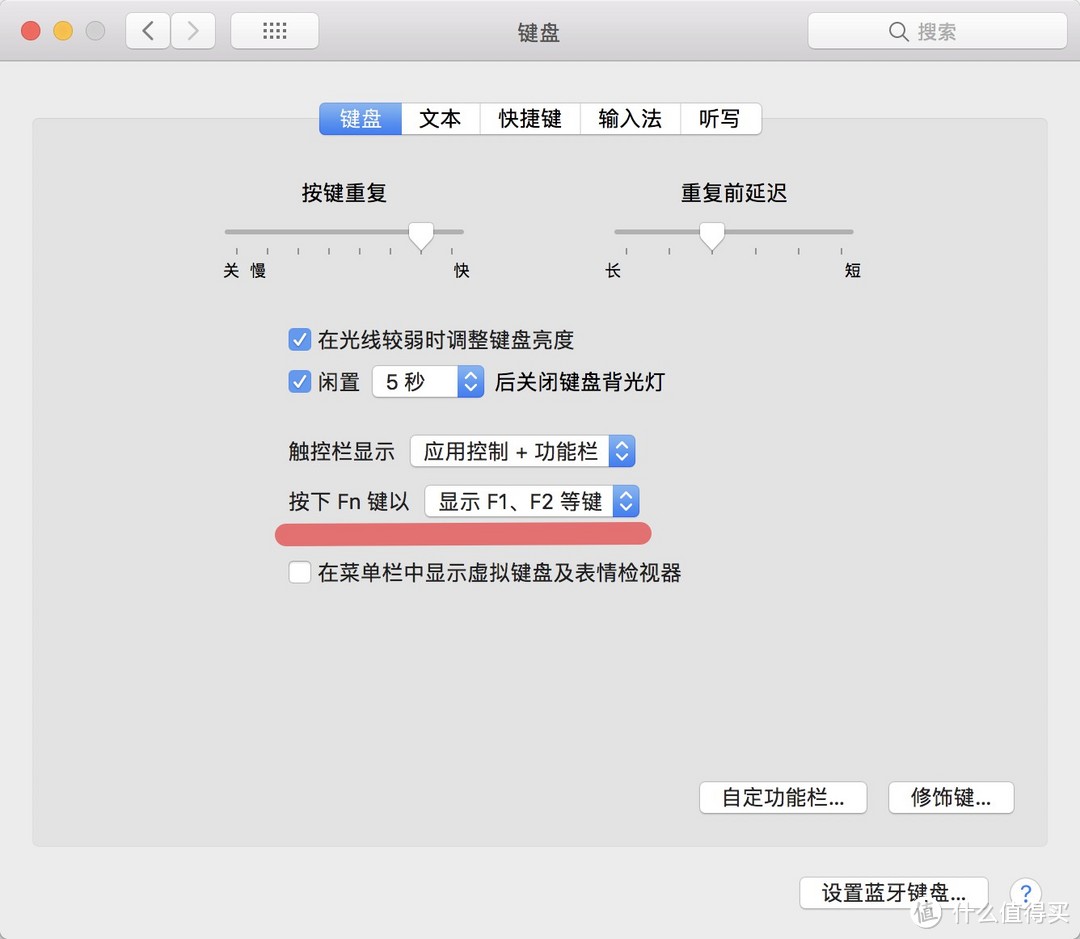
目前我笔记本上的软件大致就是下面这些,大妈家也有很多介绍实用软件的文章,我这儿就只推荐几个实用点的
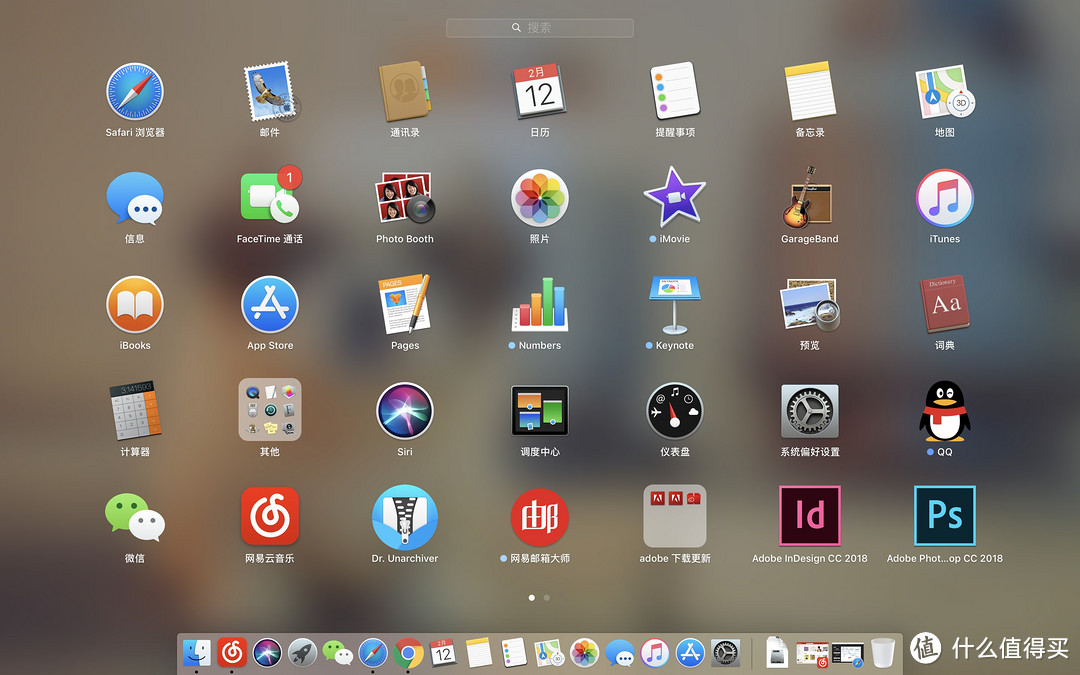
1、Adobe家族
这个看自身需求下载,需要用到什么就下载什么,下多了也占内存不是,除了安装在网上下载独立的安装包外,还可以选择下载Adobe Creative Cloud,这是个“全家福”,需要哪款软件在线下载即可,后者更加方便,但有试用期限
2、AirServer
将苹果的手机、ipad的画面无线投影到mac上。需要两台设备同时处于一个无线网络下,打开手机上的屏幕镜像,自动搜寻到电脑,电脑上可以调节画面颜色,并且支持录像功能,录像可以选择只录下画面或者音频都录制下来。
3、解压软件Dr. Unarchiver
appstore免费下载
4、截图软件Snipaste
很强大的一款截图软件,可以设置开机自启,自定义键位,并有多种截图功能,添加文字、贴图、打码、记号笔等多种功能
5、Gif制作器GIF Brewery 3
支持四种制作方式,第一个是打开一个视频来制作,也可以打开一个动图二次制作;第二个从一个链接中下载一个视频来制作,第三是直接录制屏幕上的画面并制作;第四是录制电脑摄像头画面并制作,如果手机与电脑连接上,第四个也支持录制手机屏幕上的内容并制作成GIF图。
例点击第一个open video打开一个视频文件,左上第一个调节尺寸;第二个裁剪画面;第三增加背景;可以选择颜色;顶部中间左边是添加文字,右边用处不大;下边截取想要制作的视频片段,这儿截取时长为5秒,点击setting设置参数,这儿总帧数20帧,每帧间隔100毫秒,可以自行设置帧速率,勾选下边是每秒12帧(自行设置),Loop显示标准循环,0表示无限循环,Color count数值越大色彩越丰富,也意味着制作出的GIF文件容量也越大,设置完成然后点击Create制作
6、视频剪辑软件Final cut pro X
App Store不免费下载
这款视频剪辑软件由Premiere创始人Randy Ubillos设计,凡是QuickTime支持的媒体格式在Final Cut Pro都可以使用,我也是刚玩儿这个软件不久,这是一款非常强大又好用的剪辑软件,我目前就会一些简单的视频剪辑操作,现在分享给你们 我这儿是10.3.4版本
我这儿是10.3.4版本
第一步:打开软件,新建一个事件,事件名称我这儿取名为:测试(任意取),接着点击导入媒体,然后就是进入磁盘选择你想要剪辑的视频素材,右下角导入进去。导入进去过后先不要管,接着点击画面下半部分的新建项目,我这儿取名为:测试1,可以设置视频格式4k、1080i HD、1080p HD等,以及分辨率和速率,速率越高视频画面越流畅、逼真,速率为60P就是每秒钟刷新60张完整图片。下面的渲染编解码器、音频通道没特殊要求不用管。我这儿设置的是1080p HD 60P。
1080p和1080i的区别:
1、1080i 是一种高清晰度电视信号格式,只需要1080p一半的带宽。1080i适于表现纪录片和野生动物等题材,但是不是那么适合播放运动和电影类的内容。
2、1080p是一种视频显示格式,外语字母P意为逐行扫描。有别于1080i的隔行扫描。和1080i的区别就在于1080p不是隔行扫描的。每一线都同时表现在画面上,因此比隔行扫描电视更加的平滑。
第二步:在第一步点击“好”过后就会出现下面的时间轴,这儿叫“索引”。当把鼠标放在片段中视频,我们可以选取其中的一截视频,然后拖拽到下面的索引,直接拖下来就是,当然也可以将整个片段中的视频拖拽下来。下面的图一图二都是在片段上选取了一截视频拖拽下来,而图三就是将整个视频拖拽下来了。你可以看到图三中视频变长了,那只是把索引放大了,视频的时间并没有变,这样方便处理。双手像手机放大图片那样在触摸板上双指滑动一下就放大了,不用触摸板用鼠标滑轮轮动也可以放大,当然鼠标箭头要放在索引中的视频位置上才能被放大。
第三步:在索引一行的右边有一个鼠标箭头图案(红色箭头所指),点开会发现里面有很多小工具,并且每个工具都有快捷键,选择B切割,这里就是切割视频了,点击切割工具后再把鼠标放在视频中会出现红黄色的切割线,在想要剪掉的地方点击鼠标两下,这时候用选择工具A选取刚才剪的片段,按删除键删除。
第四步:为了方便我们区分整理,我们可给每一段拖拽下来的小视频重新命名,鼠标放在视频上,鼠标右键或双指放在触摸板上,出现下图中的视频菜单,选择给片段重新命名,然后就可以编辑每段的名称。
第五步:给视频配上背景音乐,鼠标箭头放在项目区域点击右键或者双指触摸触摸板就会出现导入媒体菜单,这时候选择文件夹中想要导入的背景音乐,按右下角的导入即可,这时候把项目面板出现的歌曲拖拽到视频片段的下面,音乐放在什么位置,视频中就从什么位置播放音乐。
第六步:如果我们原来视频中就已经有音乐,这时候播放视频会出现两种音乐,听起来看嘈杂,这时候我们就需要把原视频中的声音给分离出来,鼠标放在索引视频片段上,鼠标右键或者双指触摸,点击分离音频,这时候原视频中的声音就分离了出来。鼠标箭头放在分离出来的音频上,双指触摸或者鼠标右键出现下图中的菜单,点击停用,此时这段音频就被停用了,后续的视频片段重复这个步骤,依次把音频分离然后停用,这时候播放视频就只会出现刚刚加入的背景音乐。
第七步:多出来的背景音乐也可剪掉,跟切割视频一样,点击切割工具B,选择切割时间,选好过后按选择工具A选取片段然后删除。
第八步:音乐渐入与渐出效果。仔细发现在音频片段中间有一根横线,片段两头分别有一个小点,这时候拖动小点往视频中间移动,起点分贝降低到逐渐提升,就出现渐入的效果。结尾也是同样操作。
第九步:给视频片段插入转场效果。有时候我们需在有一个转场衔接在切割的片段中间,而FCPX软件自带了很多转场效果,下边图二图三动图就是转场效果,鼠标放在转场上面不需要点击就可以在线预览效果,非常方便快捷,在索引一行的最右边的图标,箭头所指的就是显示转场效果。
第十步:拖拽想要的转场效果放在切割的视频片段中间即可,转场效果时长也可以延长缩短。每一种转场效果都可以在右上角设置,比如下图二中的叶子可以设置季节,叶子颜色也会随着季节而变换颜色。
第十一步:给视频添加效果。有需要再添加,在转场图标的左边就是FCPX自带的视频效果,与添加转场同样操作。可在右上角设计变换方式及不透明度。
第十二步:给视频添加字幕。在顶上菜单栏选择窗口-前往-字幕与发生器。此时画面左上角切换到字幕与发生器窗口,FCPX也安装了多种字幕效果,鼠标放在字幕效果上也可以预览效果,选取其中直接拖拽到索引视频上一层,可添加多段字幕,然后修改文字,文字设置字体大小等在画面右上角,字幕效果也可以延长缩短。
第十三步:FCPX可添加多个视频同时制作,片头可以用AE制作或者网络上很多片头的素材,导入到项目直接拖拽到视频片段前即可。
最后一步:制作完成后在下图二中的右上角点击分享,然后出现共享窗口,默认母版,母版文件很大,基本上做一个几十秒的视频用母版导出可能会有几个G的内存,不是很建议选择母版导出。可以选择几个Apple设备,下面选项就是直接分享到油管Facebook上。这儿我们选择Apple设备1080p,然后会弹出Apple设备1080p窗口,选择设置,这里可以更改视频输出格式及编码。
这里格式选择Apple设备导出的视频格式就是m4v,支持所有苹果设备,容量相对mp4格式要小,选择电脑的话导出视频格式就是mp4格式,容量比m4v格式容量大一倍左右,但兼容所有播放器。两者都采用H264/AVC高清编码,画质是差不多的。选择好过后就选择右下的共享。此时需要看渲染进度可以按command+9查看后台任务。导出快捷键是command+e。
导出的文件在哪儿呢。可以在iTunes中查看。点击iTunes选择影片-家庭视频。在访达中显示或者command+空格键搜索home videos
13.3英寸的MacBook pro不管是性能还是大小,图片编辑视频剪辑对我来说都够用了。如果是设计开发工作者,MacBook Pro是很好的选择,有钱直接上顶配。如果爱玩儿游戏,那肯定是不建议选择苹果电脑的。续航方面正常使用8到10个小时。网上说下载软件不方便、touch bar发热严重、Siri反应慢,我真心没有遇到过,可能我拿到电脑的时候就升级到了High Sierra,软件使用也很流畅,可能是冬天,并不觉得有多发热的现象,Siri说完也就马上反应呢,比手机还快。性能与颜值同存的一台电脑。MacBook Pro
感觉应该差不多了,拖了几天,本想写完了再睡觉,结果发现图片越来越多,一共准备了两百张截图,边写边删,加了几个夜班终于弄完了 第一次用MacBook pro写了一整篇原创,在用FCPX的时候也没有用鼠标,感觉使用触摸板来操作真的很快,我分了太多步骤不知道你们看得懂不
第一次用MacBook pro写了一整篇原创,在用FCPX的时候也没有用鼠标,感觉使用触摸板来操作真的很快,我分了太多步骤不知道你们看得懂不 就是简单的入门剪辑,后边儿我再去深入研究一下。关于软件我写完再整理给大家,是时候给自己放假了,年后再去把那篇照片后期的文章完成。祝值友们新春快乐,阖家欢乐~~
就是简单的入门剪辑,后边儿我再去深入研究一下。关于软件我写完再整理给大家,是时候给自己放假了,年后再去把那篇照片后期的文章完成。祝值友们新春快乐,阖家欢乐~~









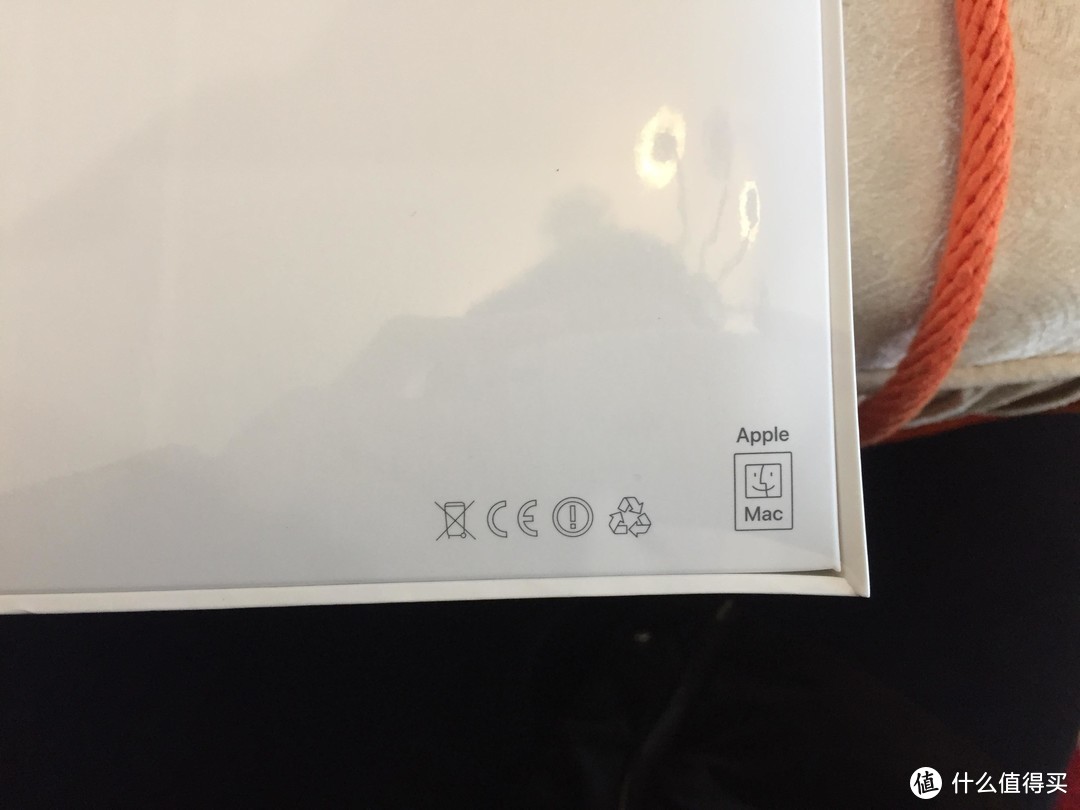




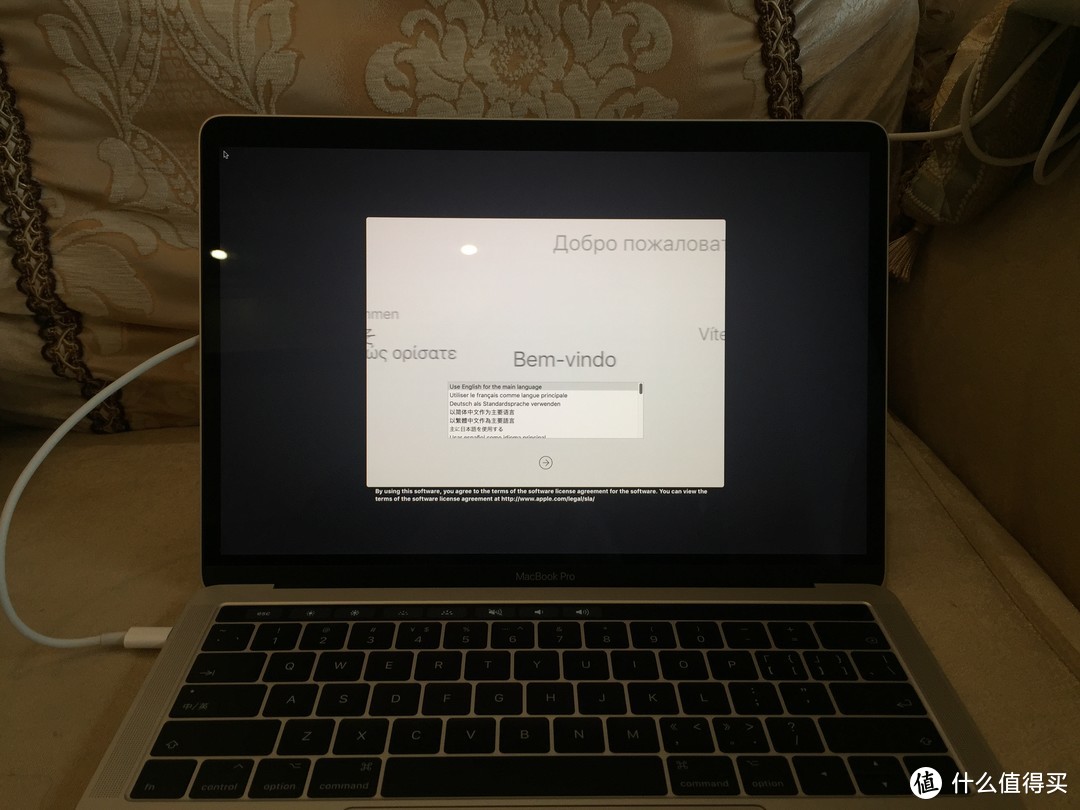
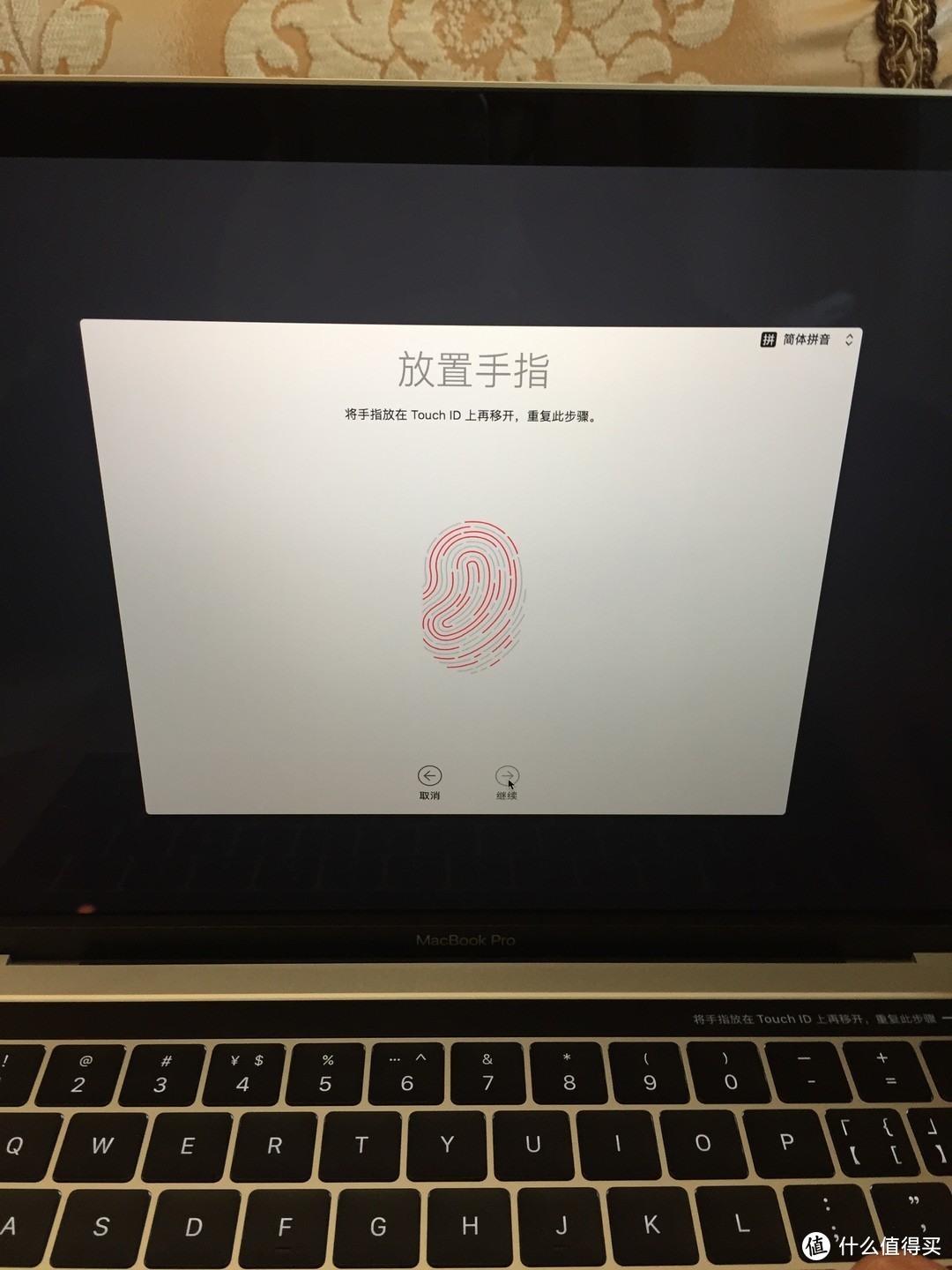







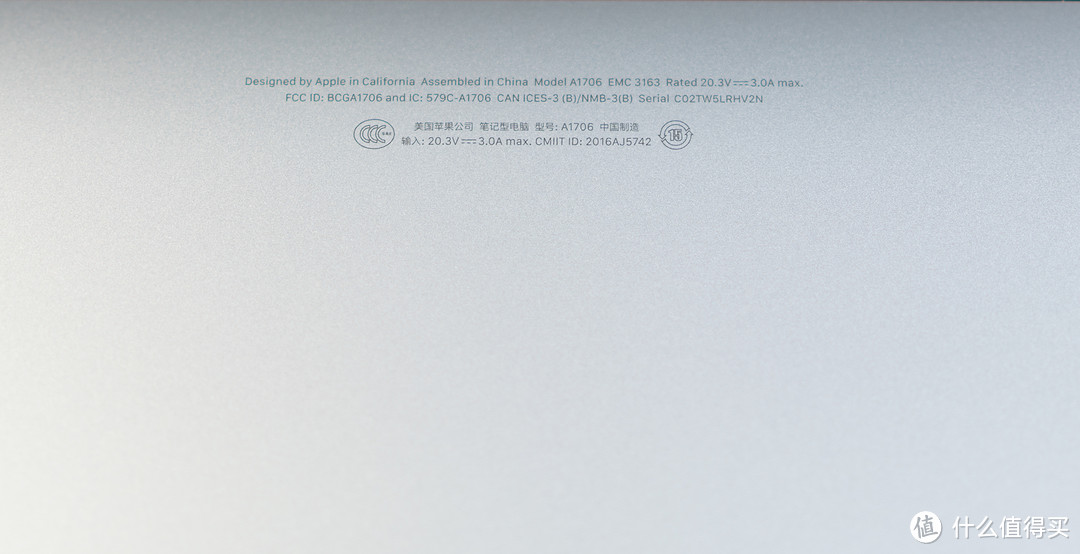

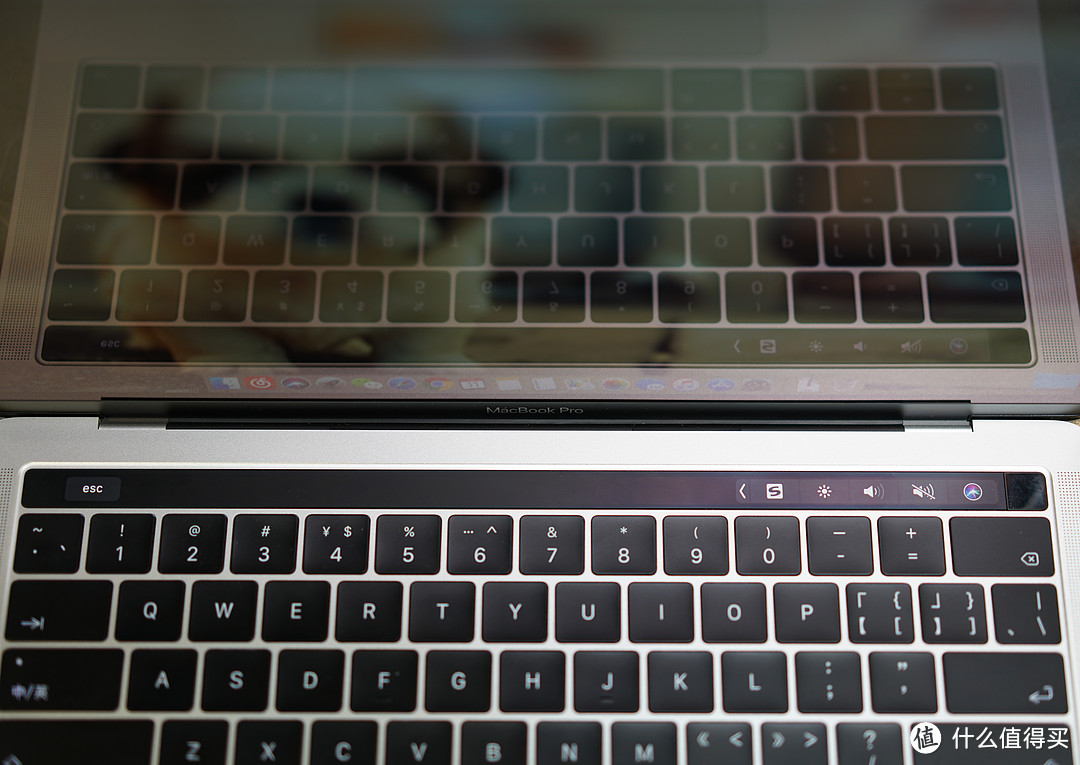
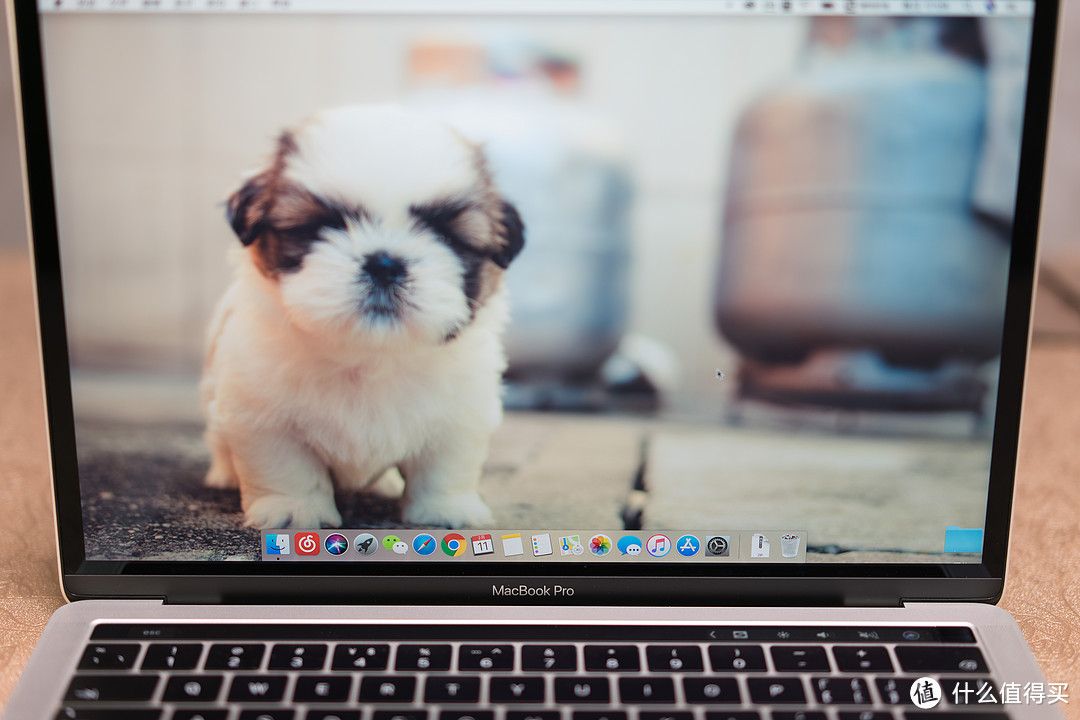






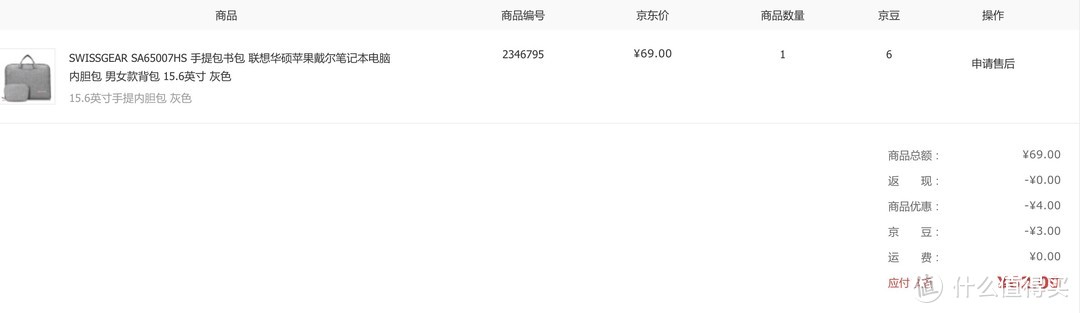
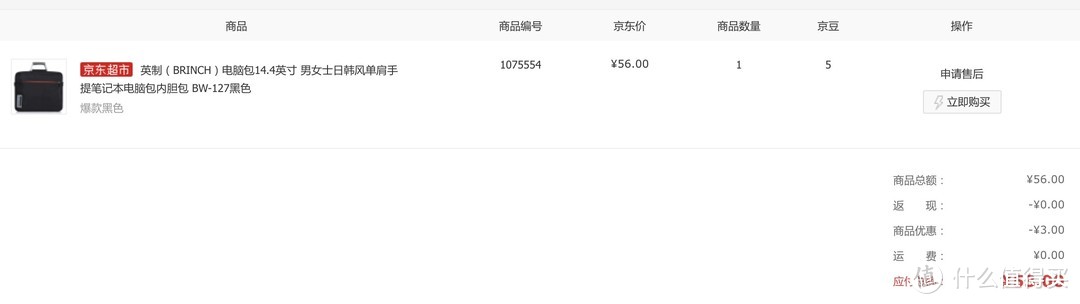



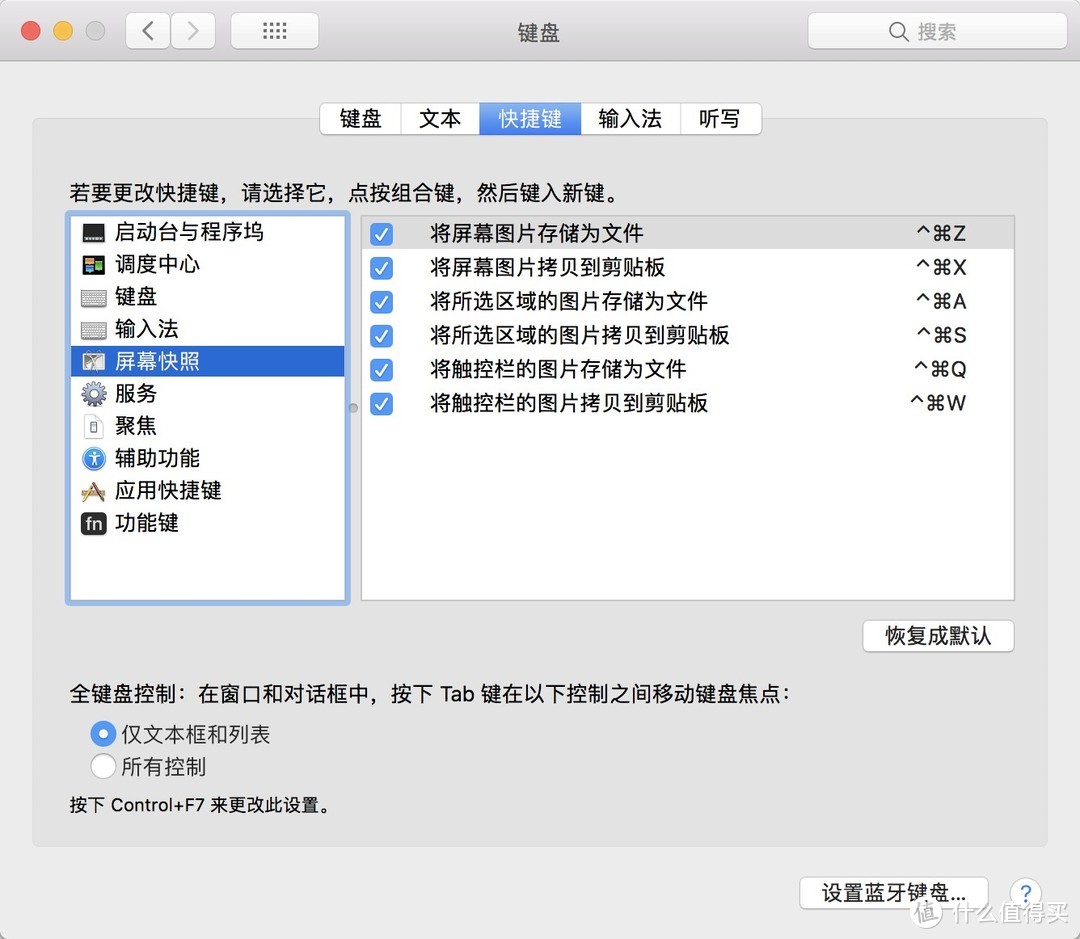
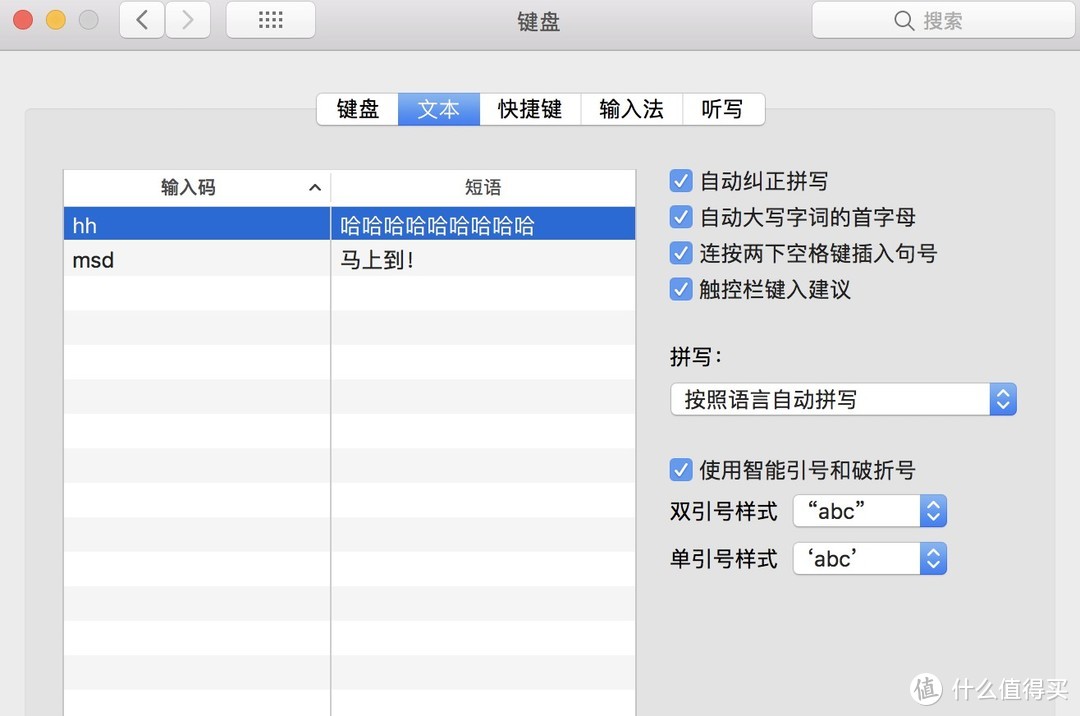
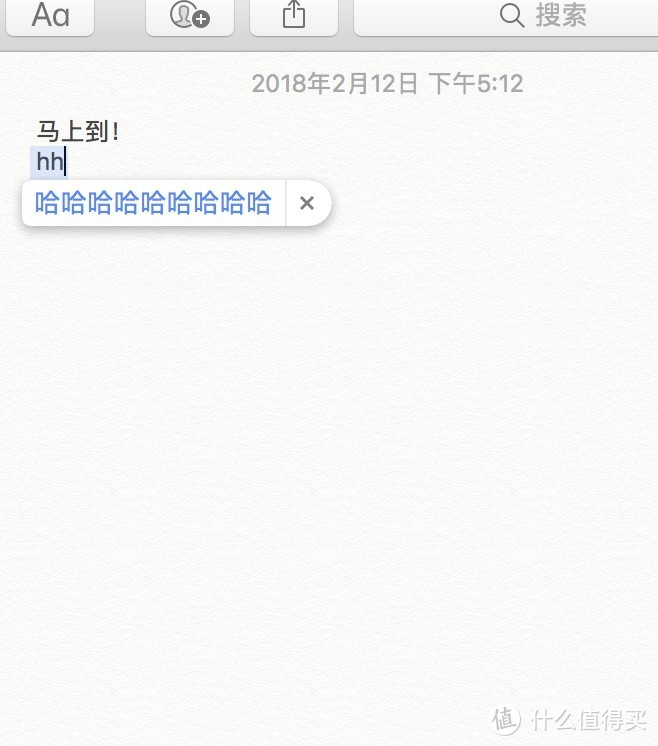
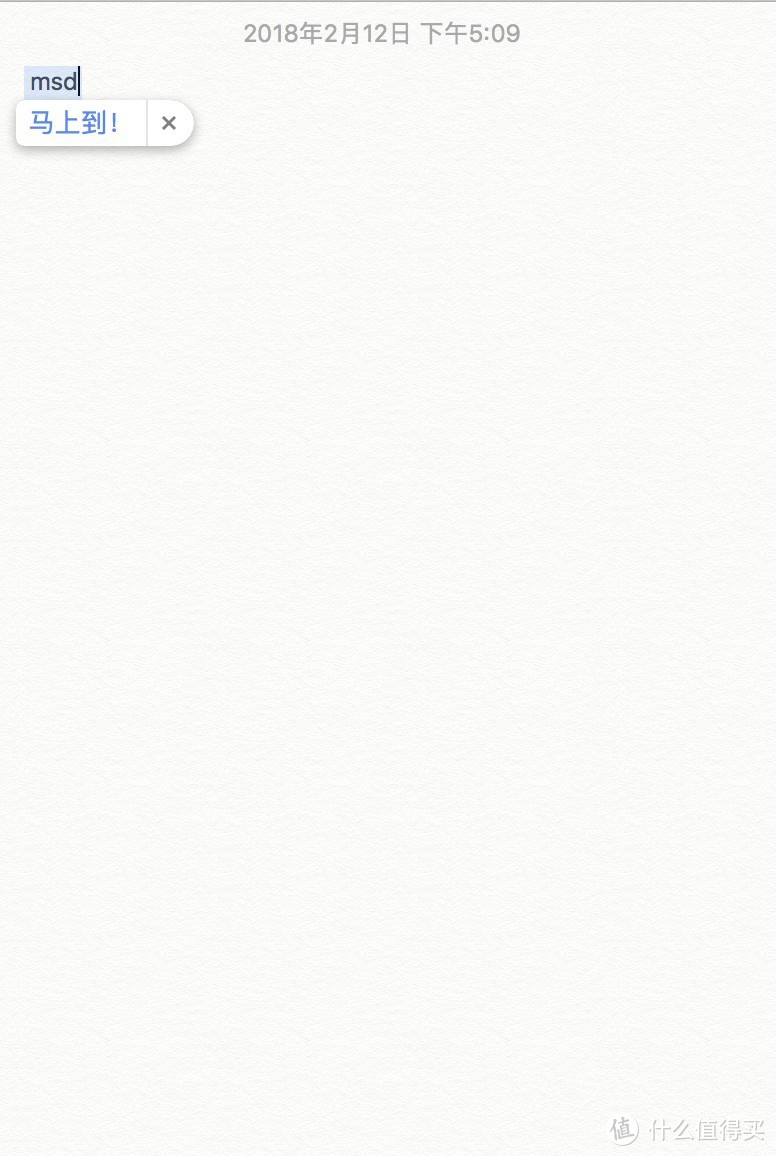
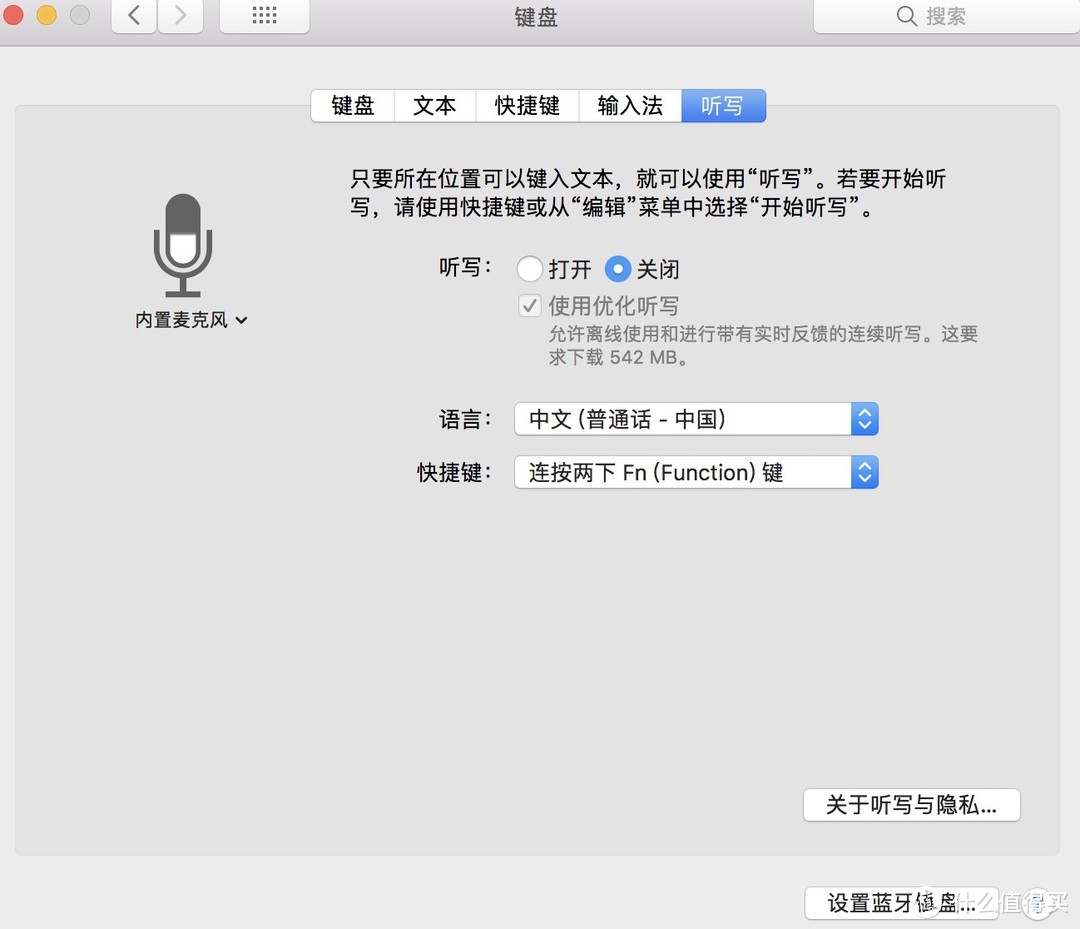
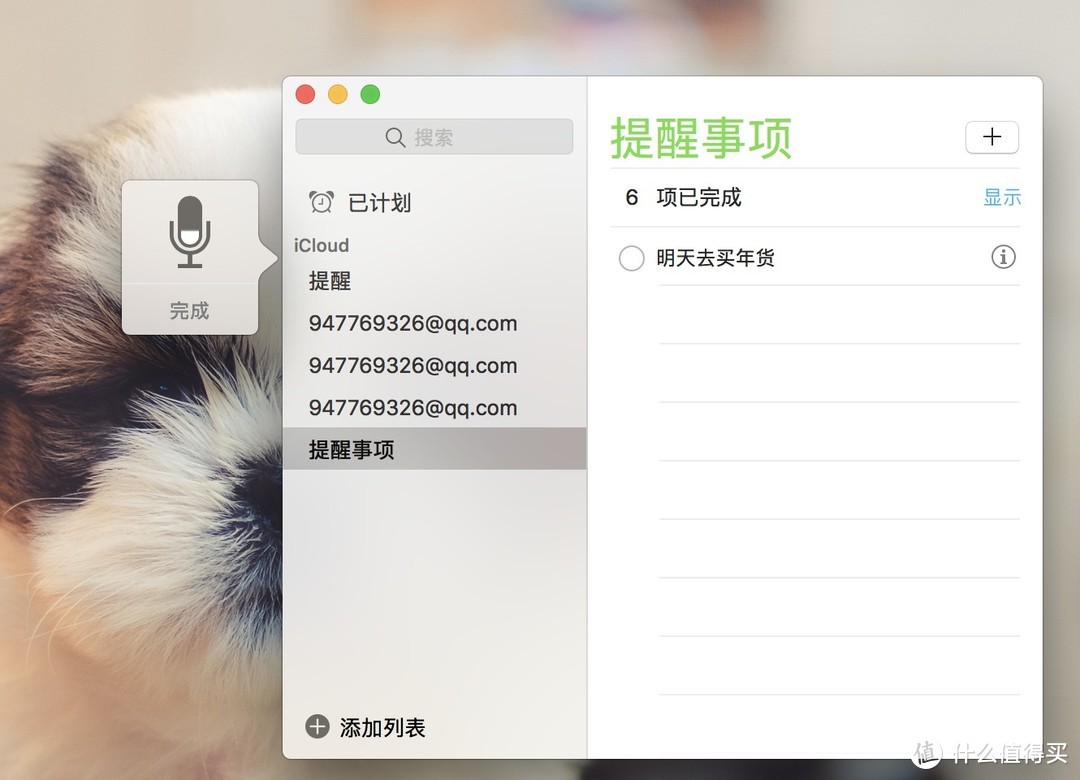
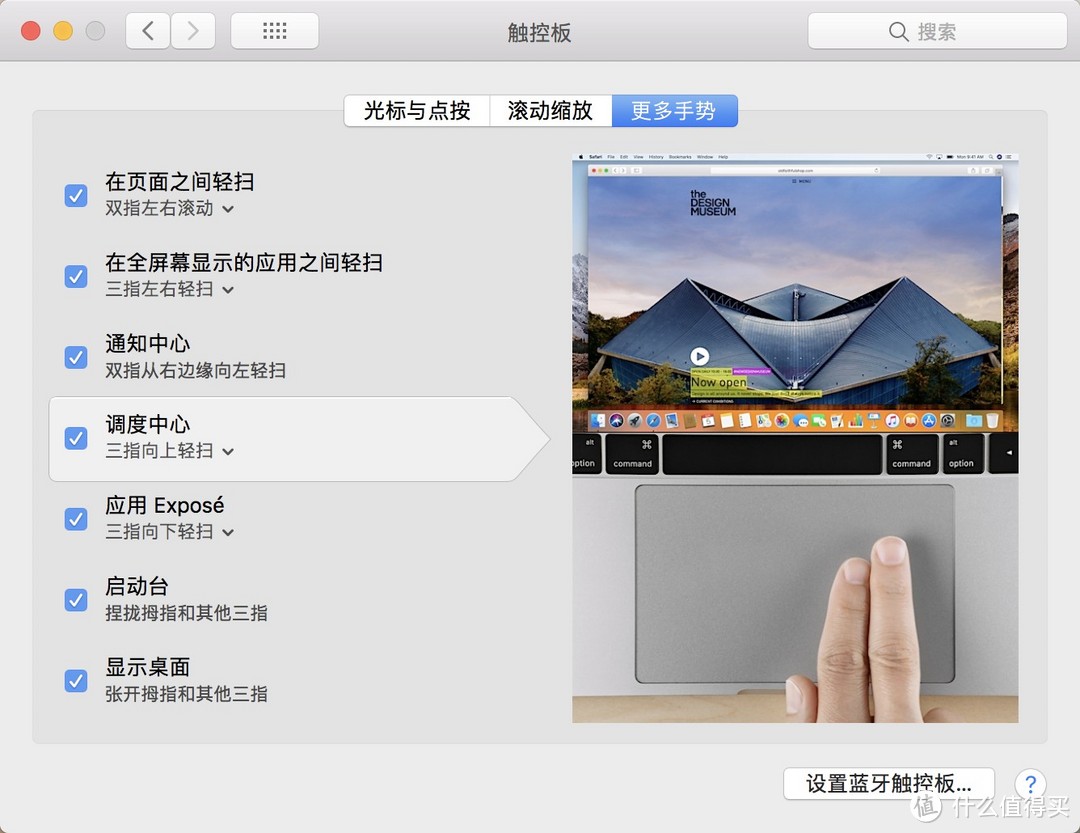
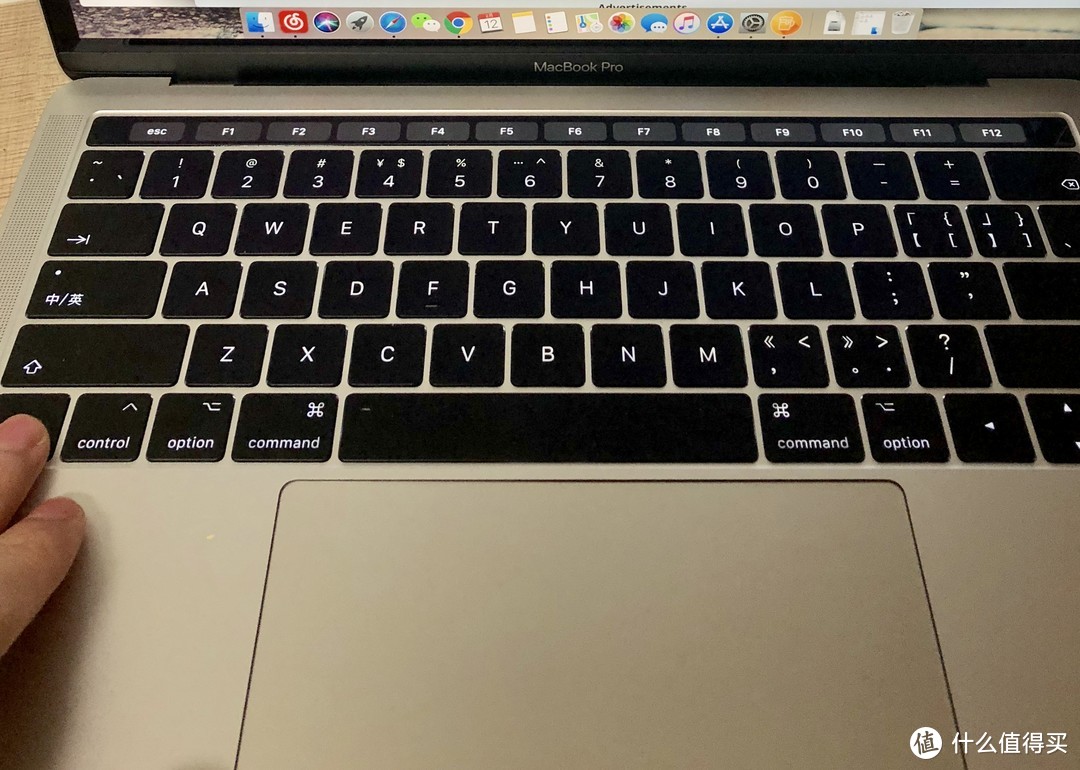
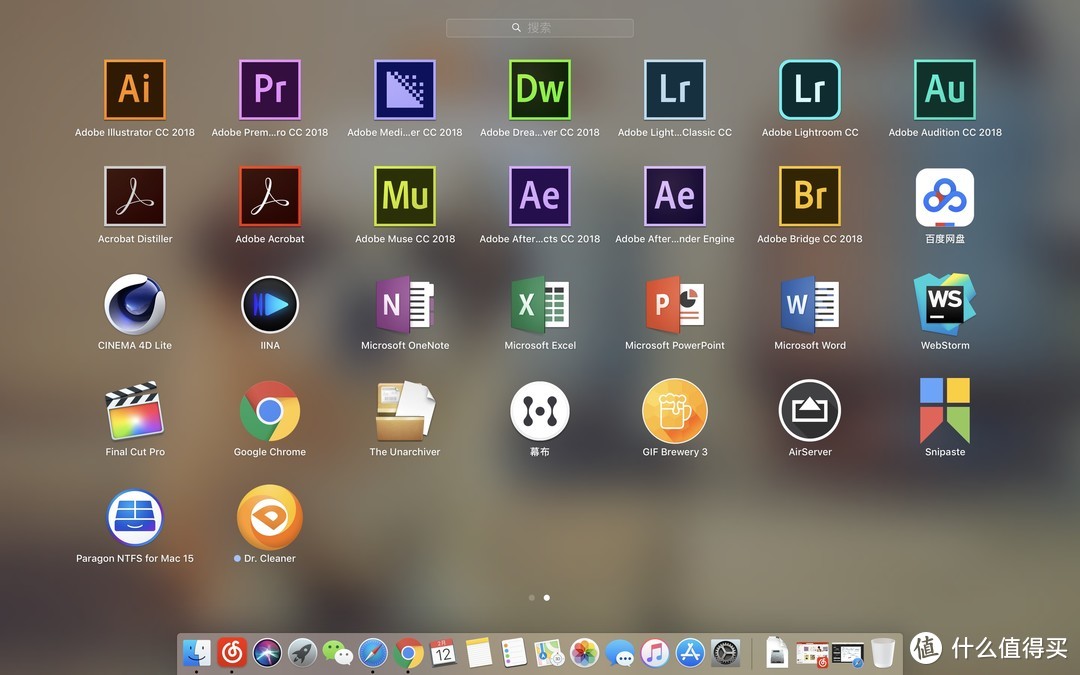
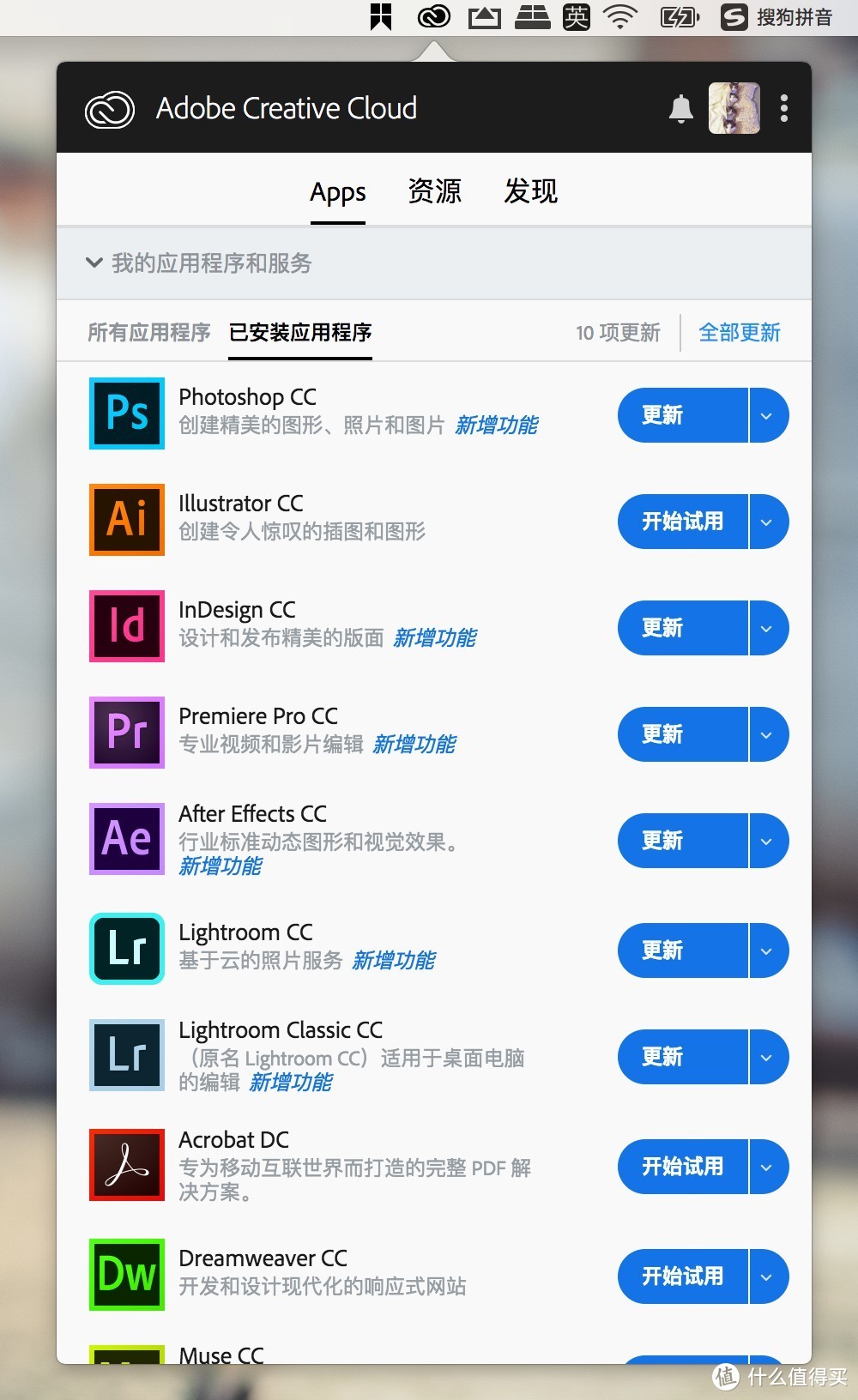
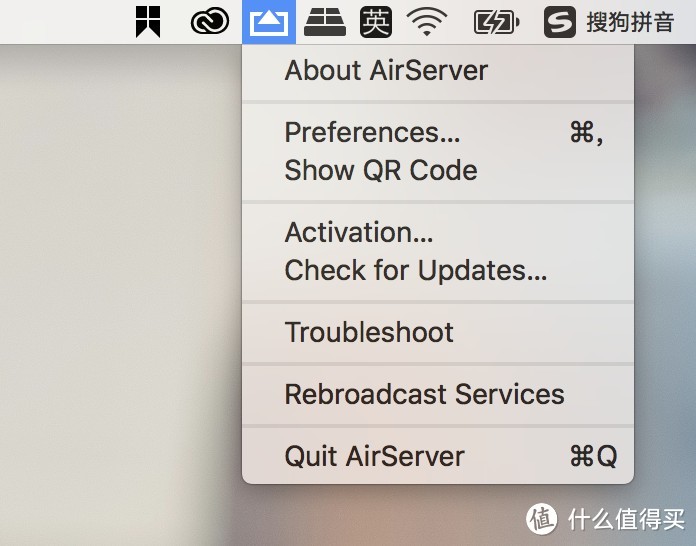
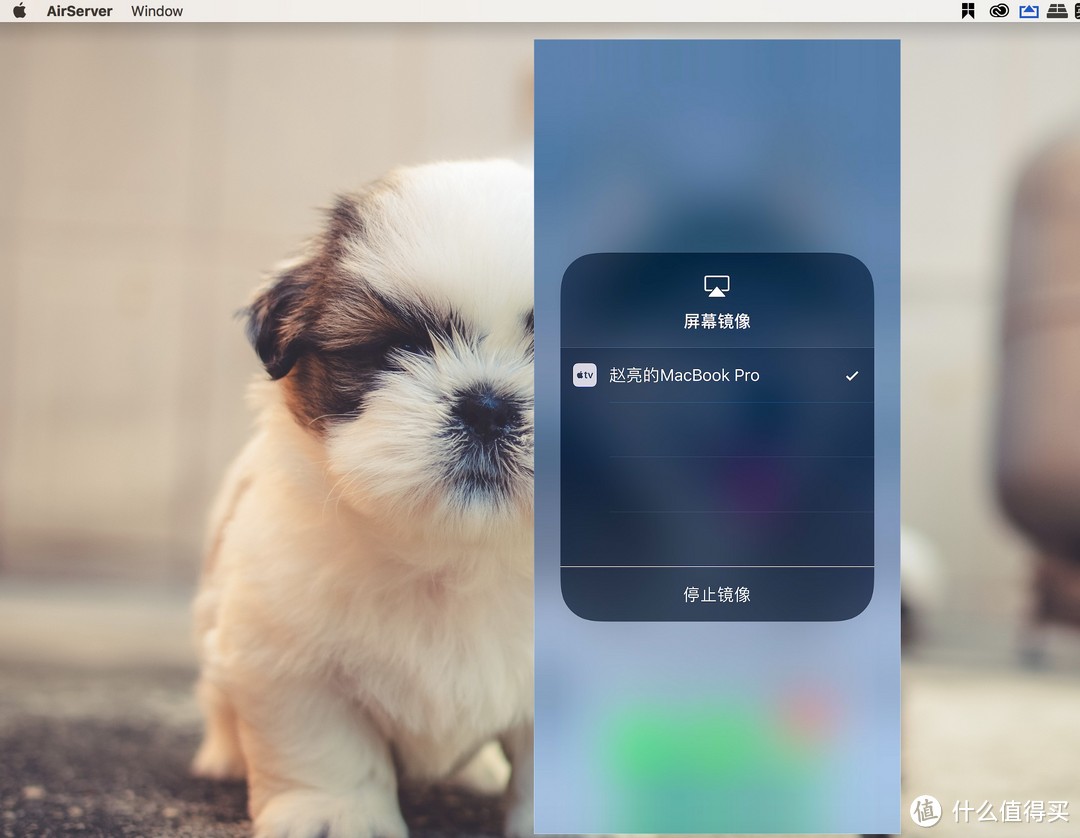
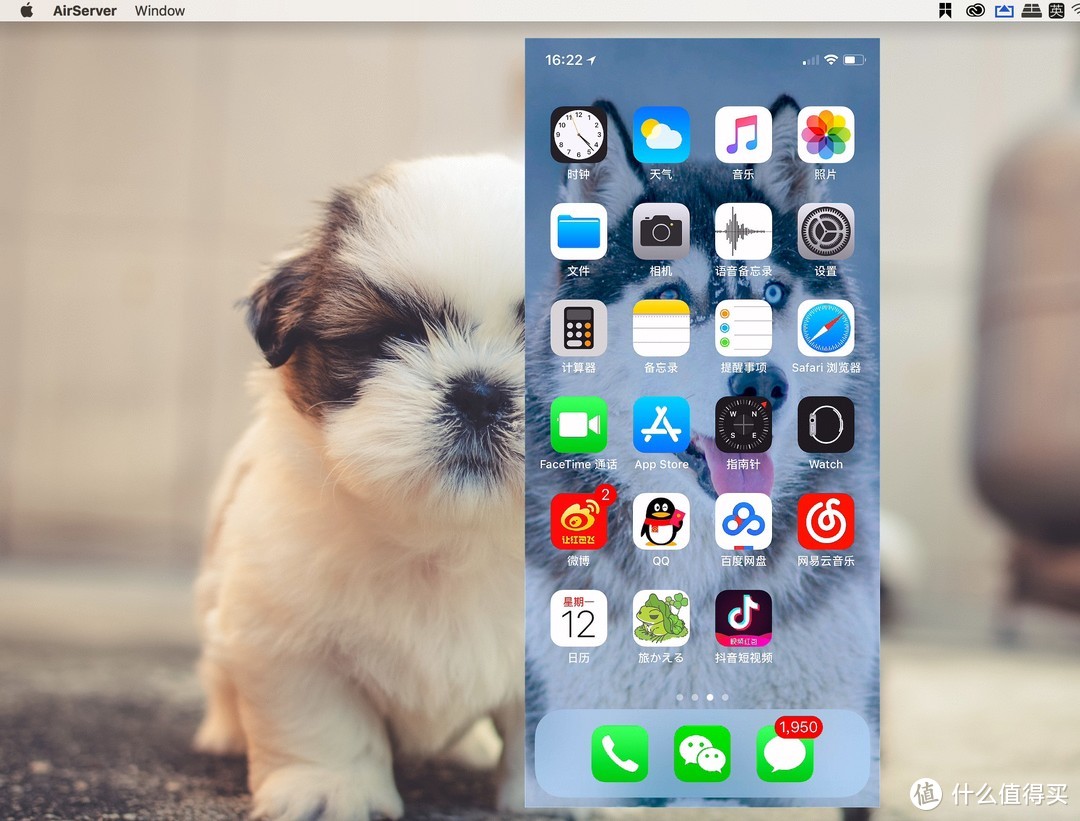
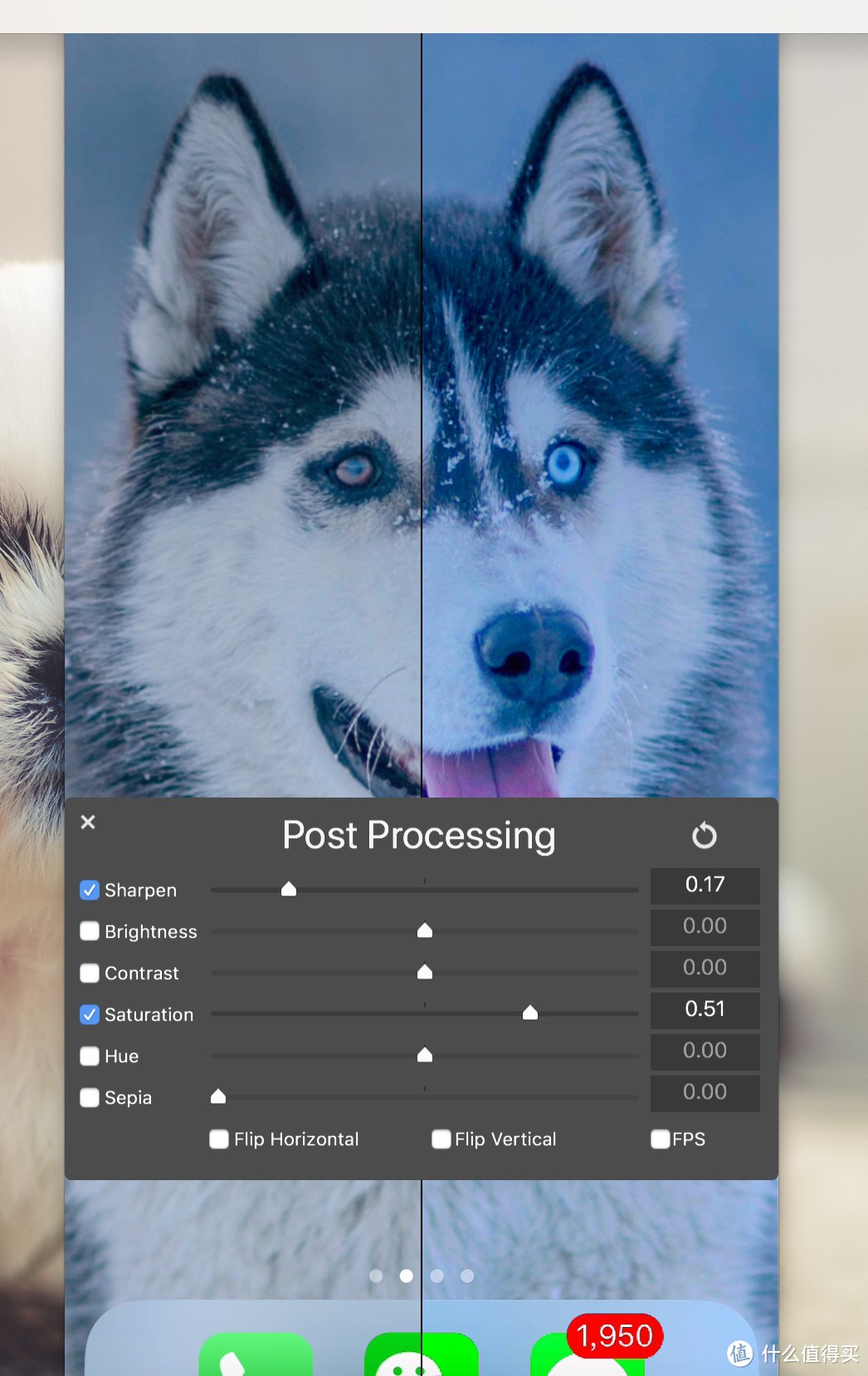

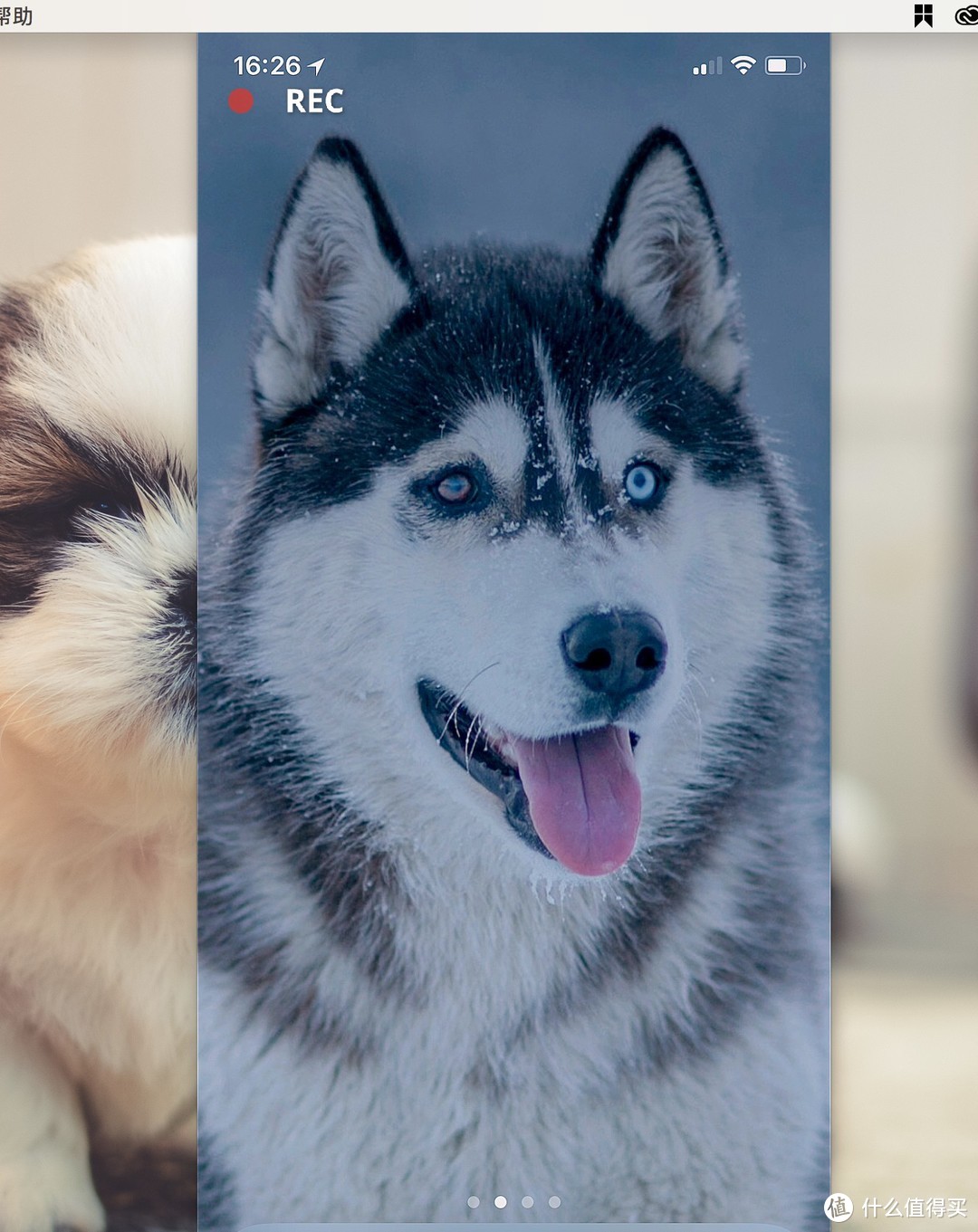
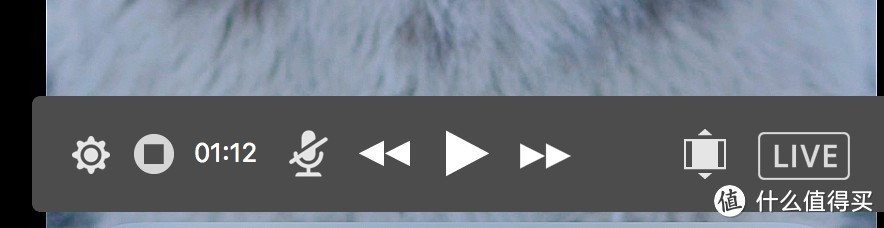
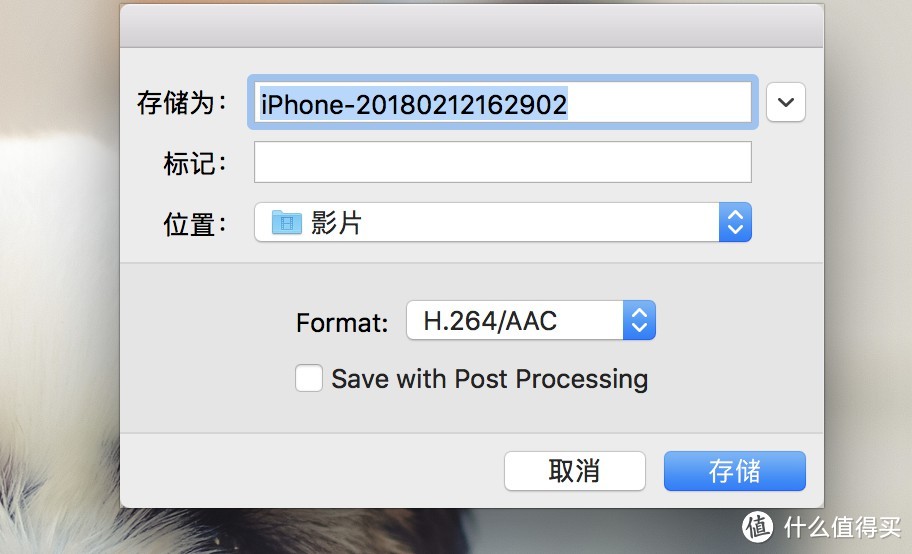
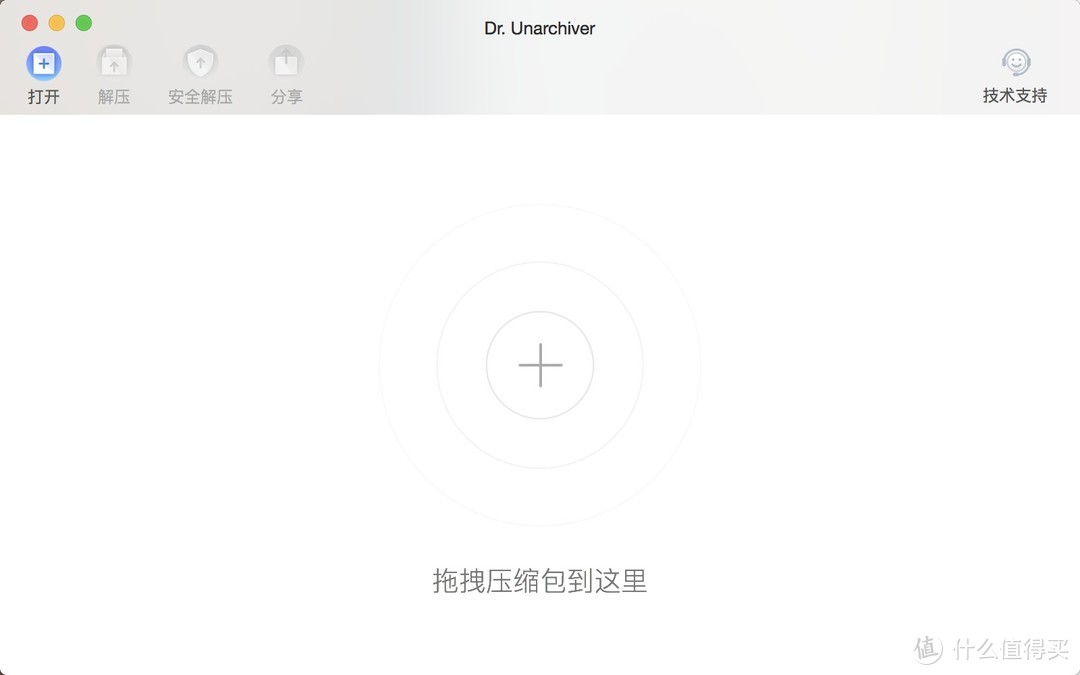
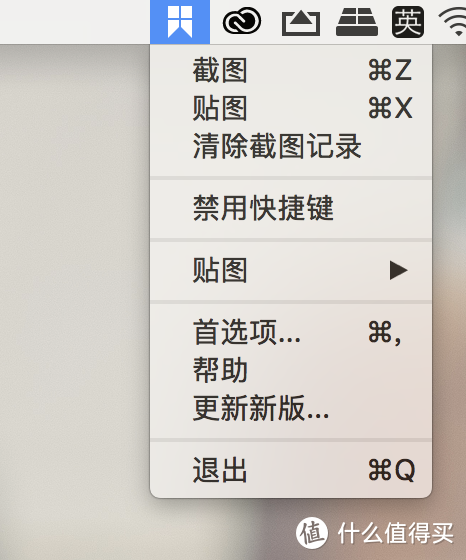
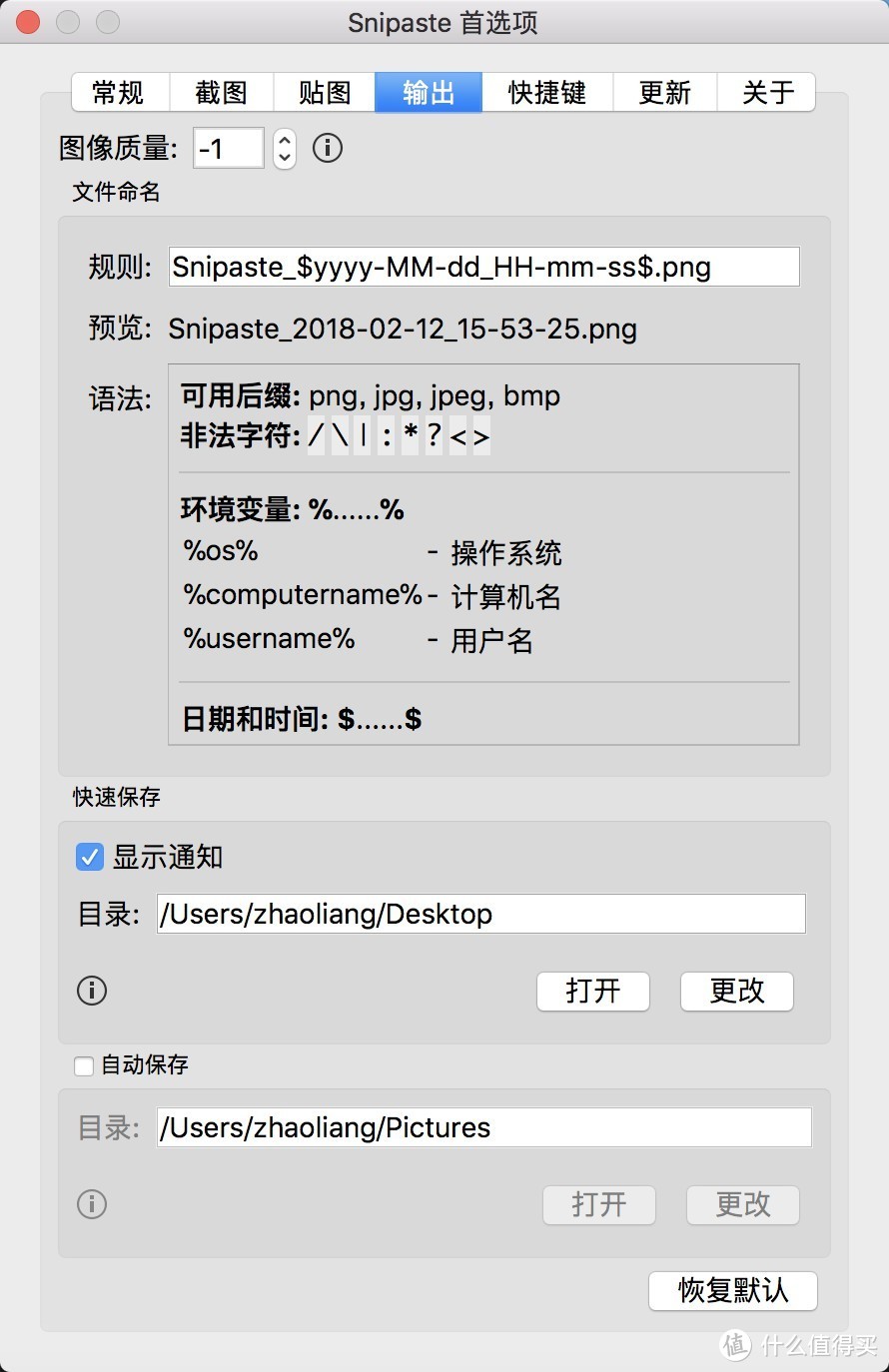
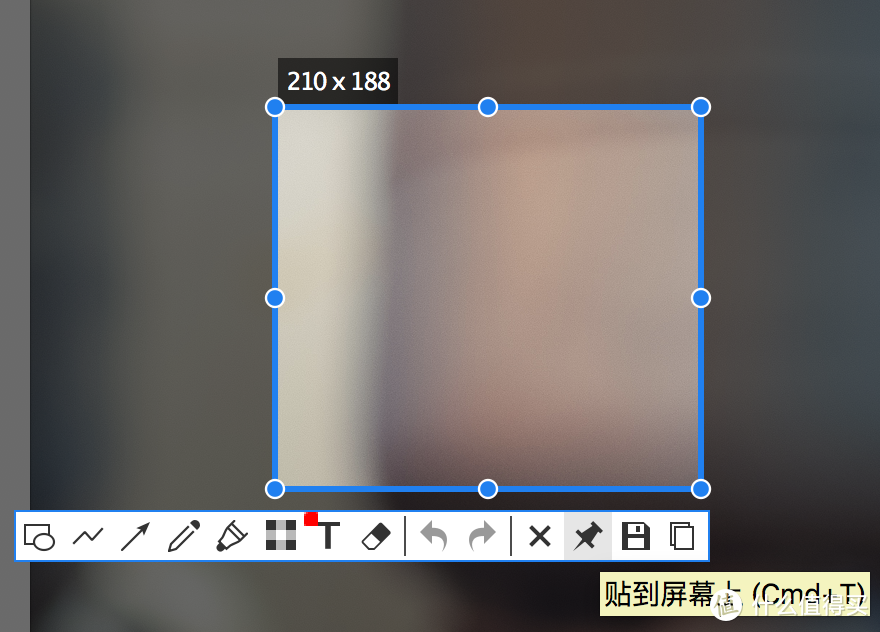
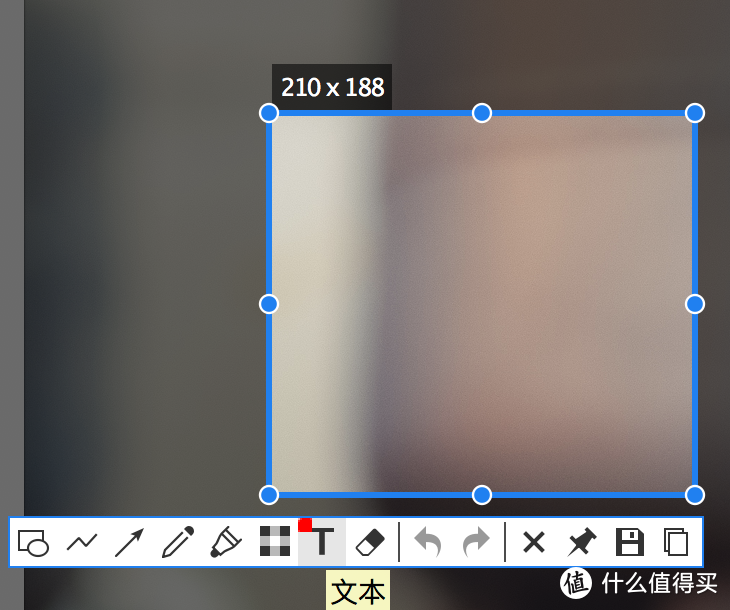
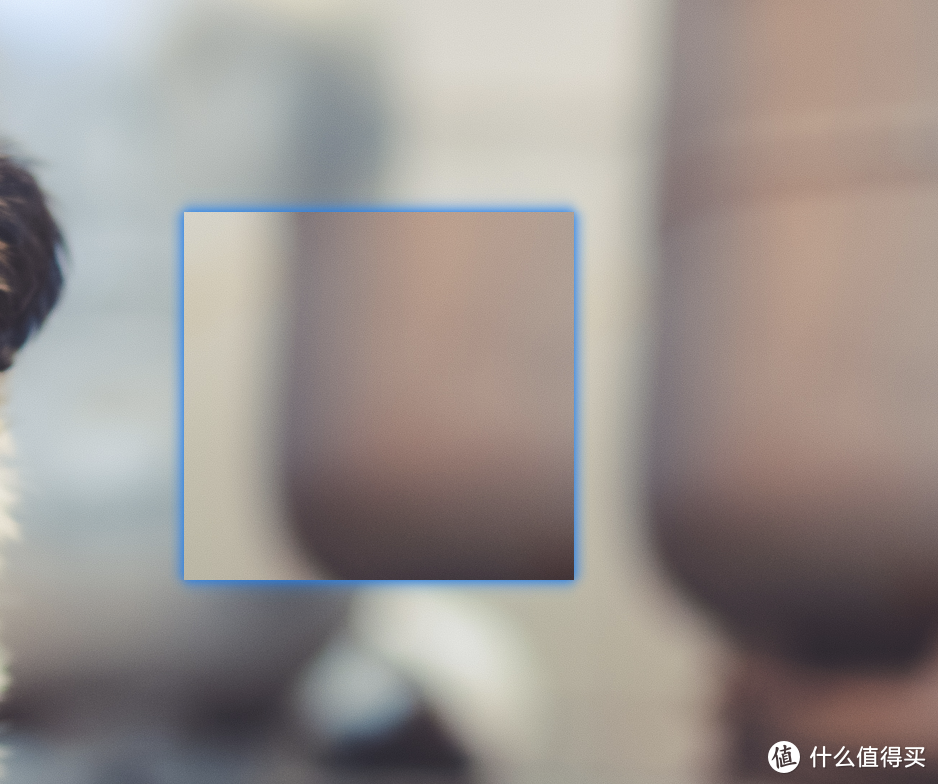
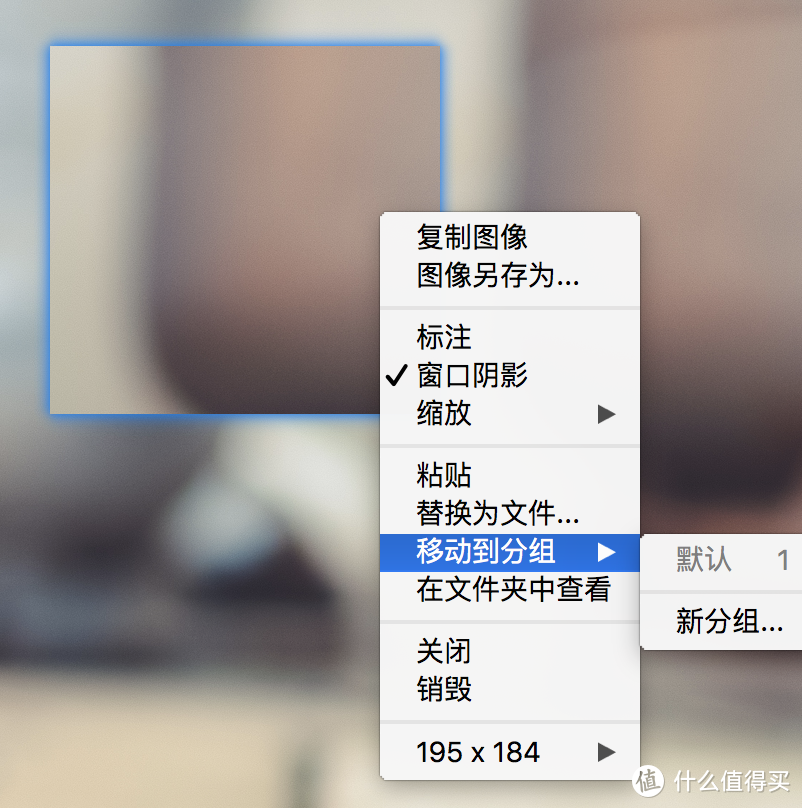
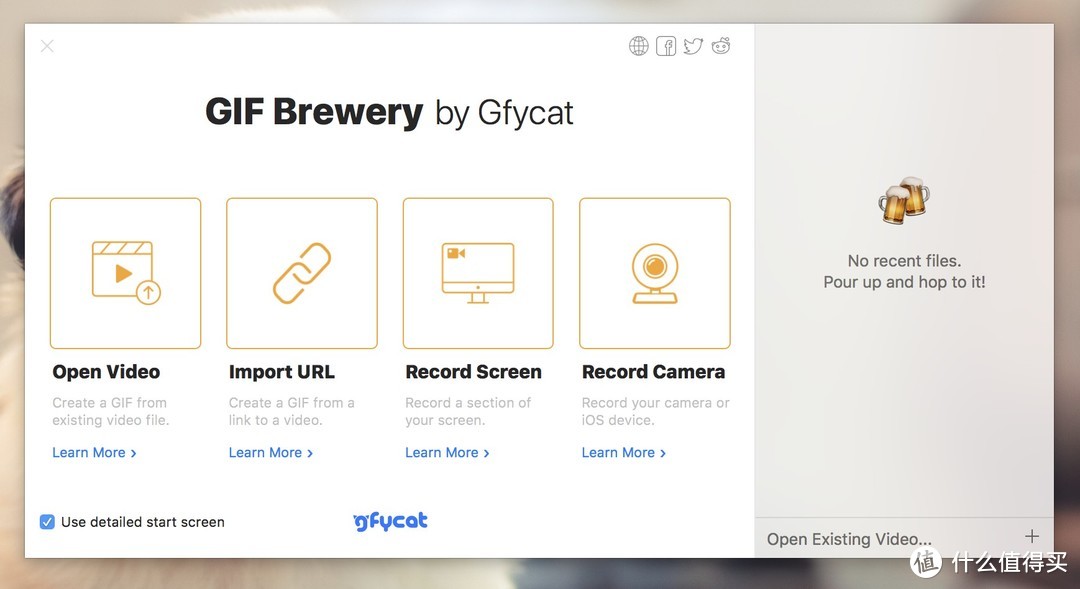
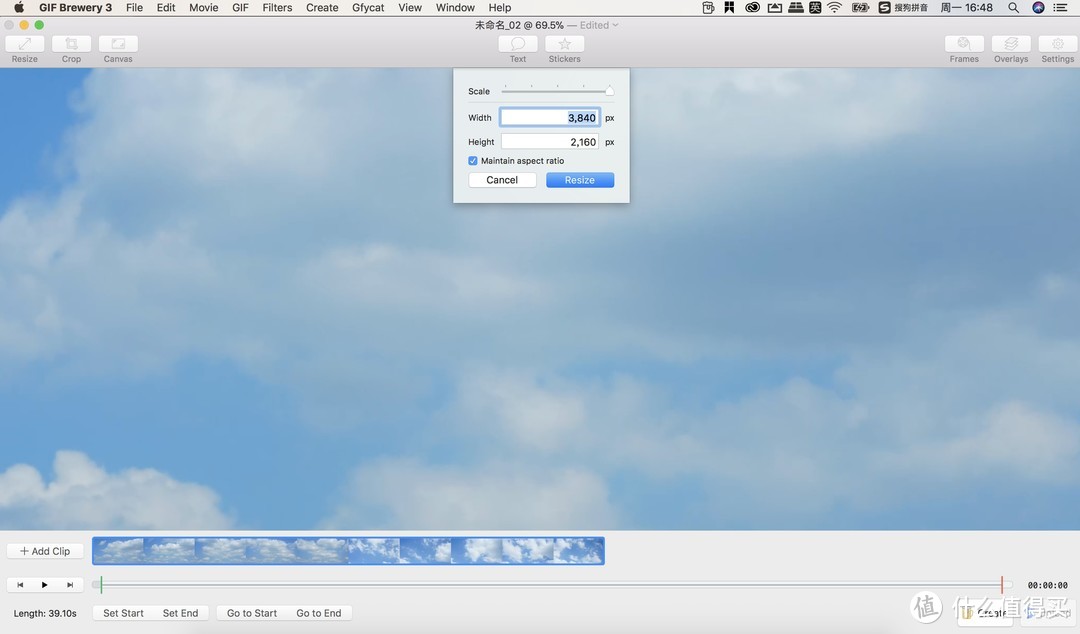
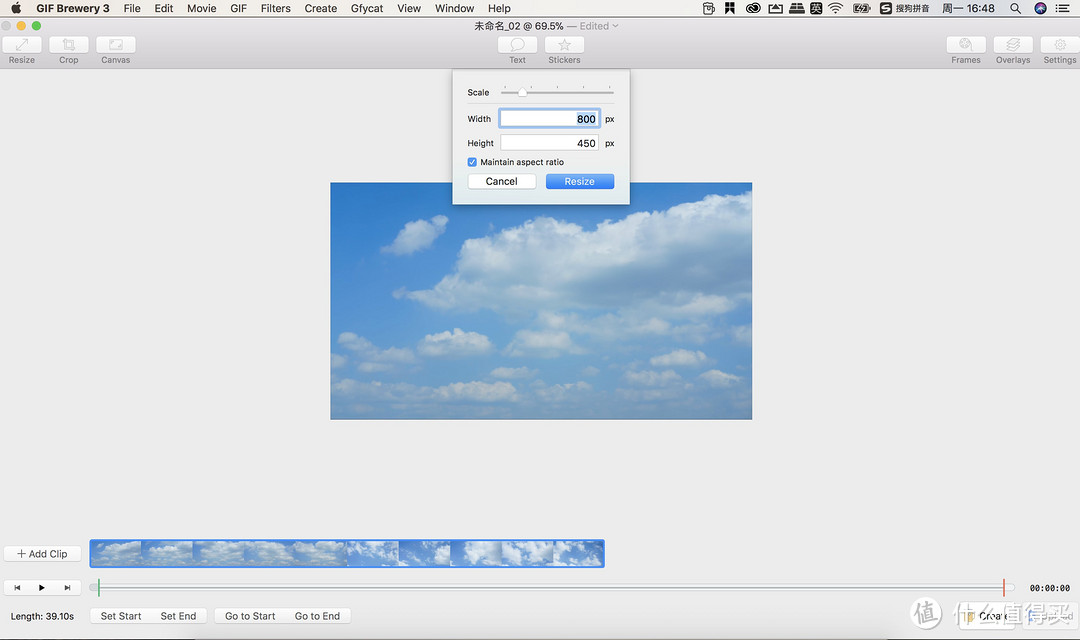


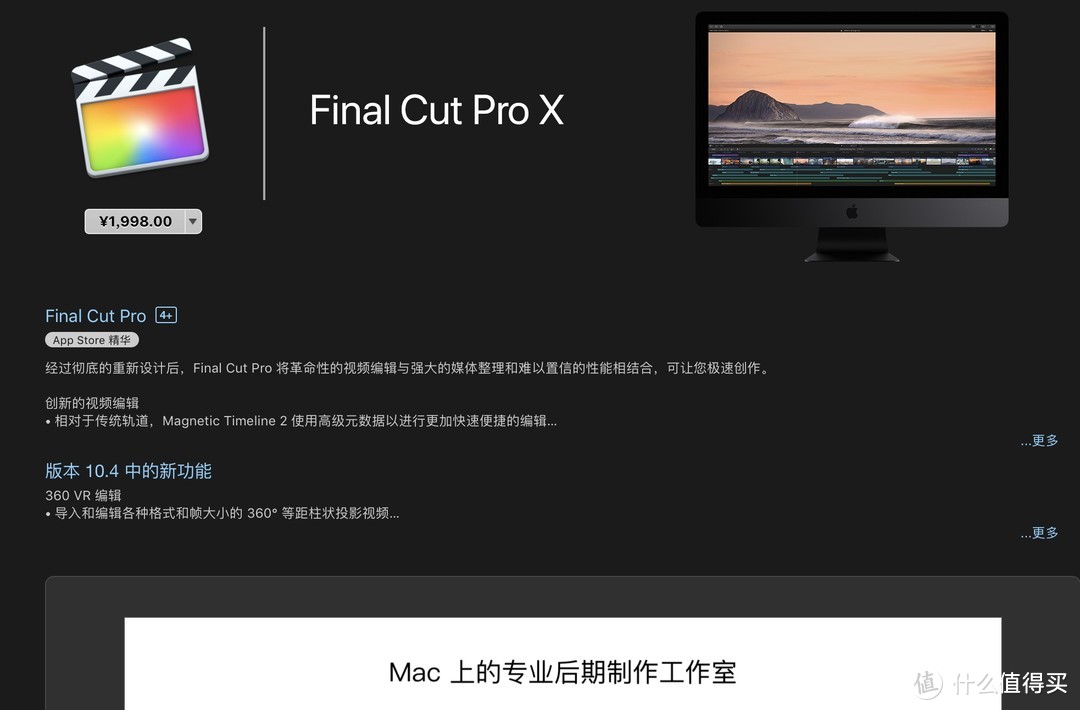
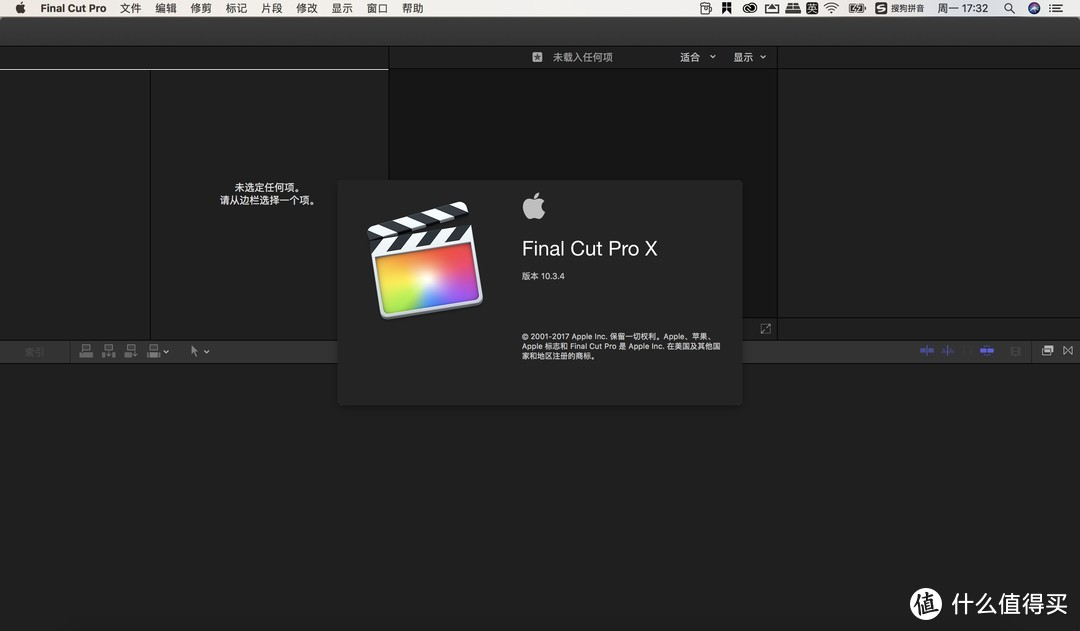
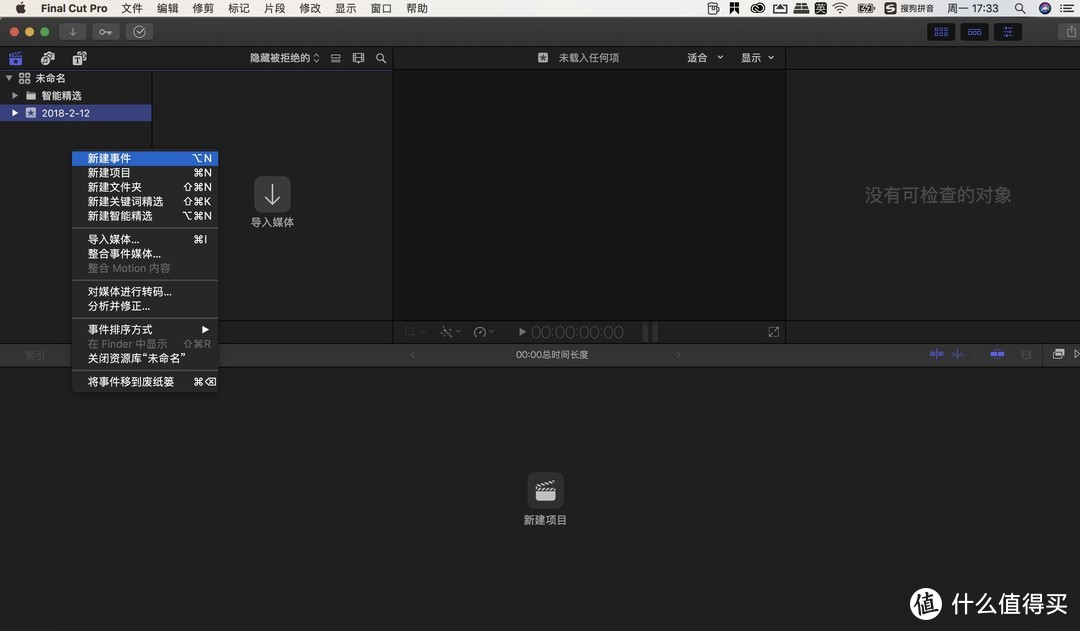
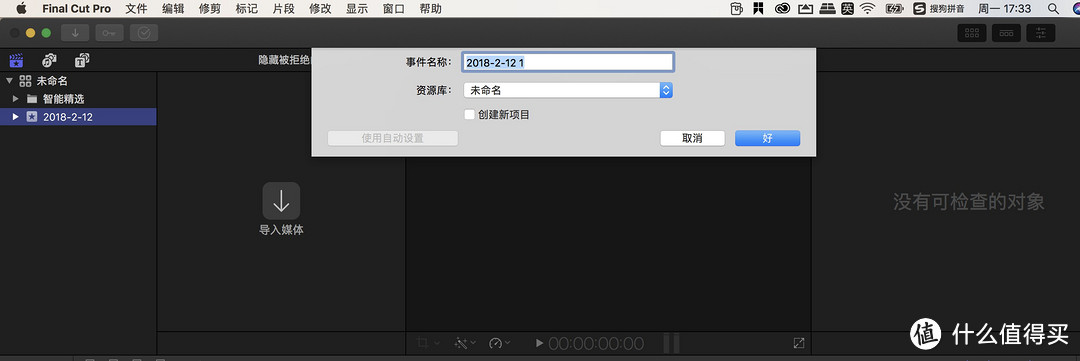
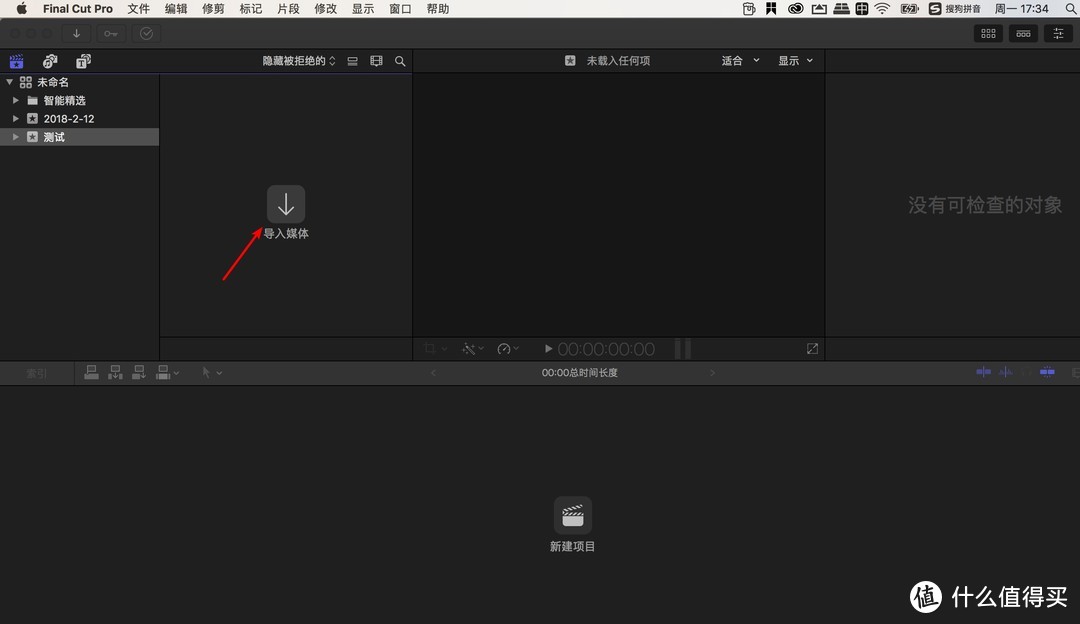
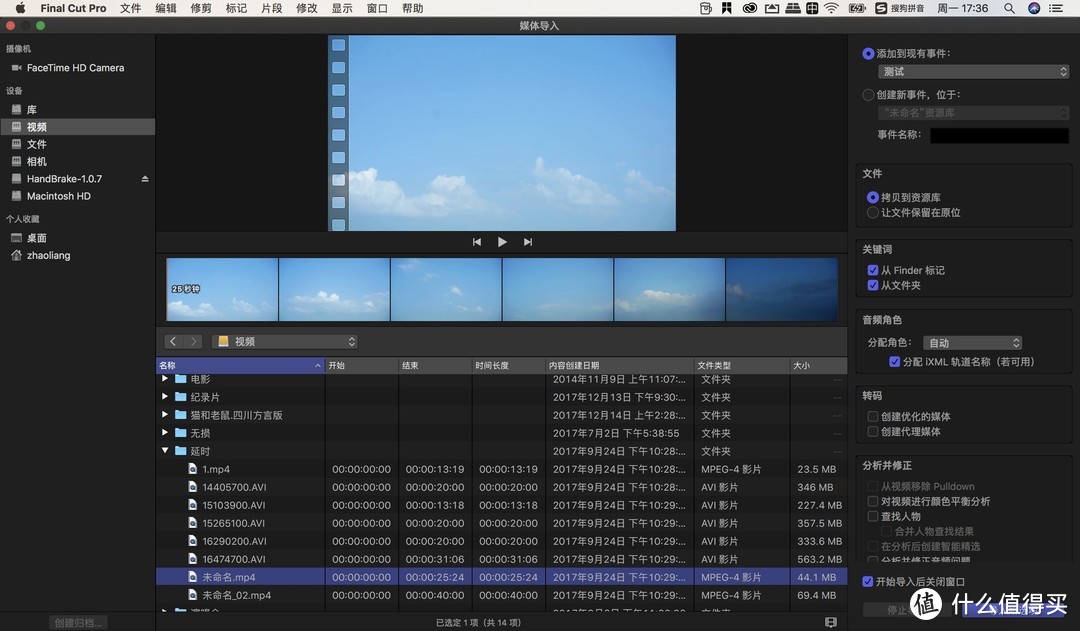
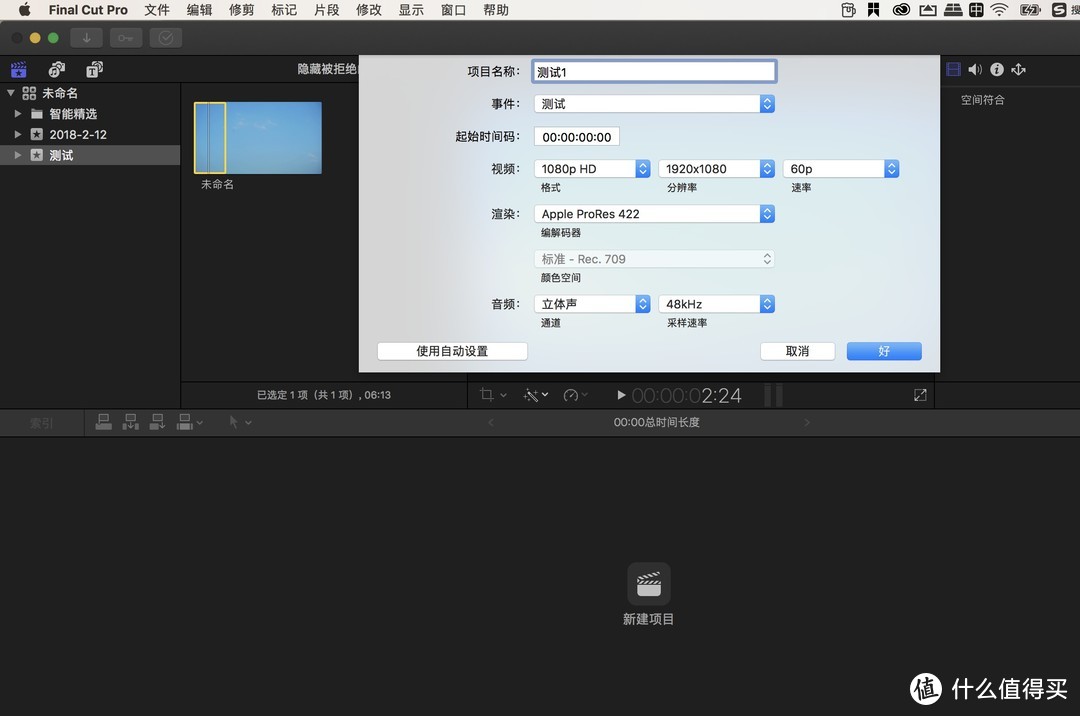
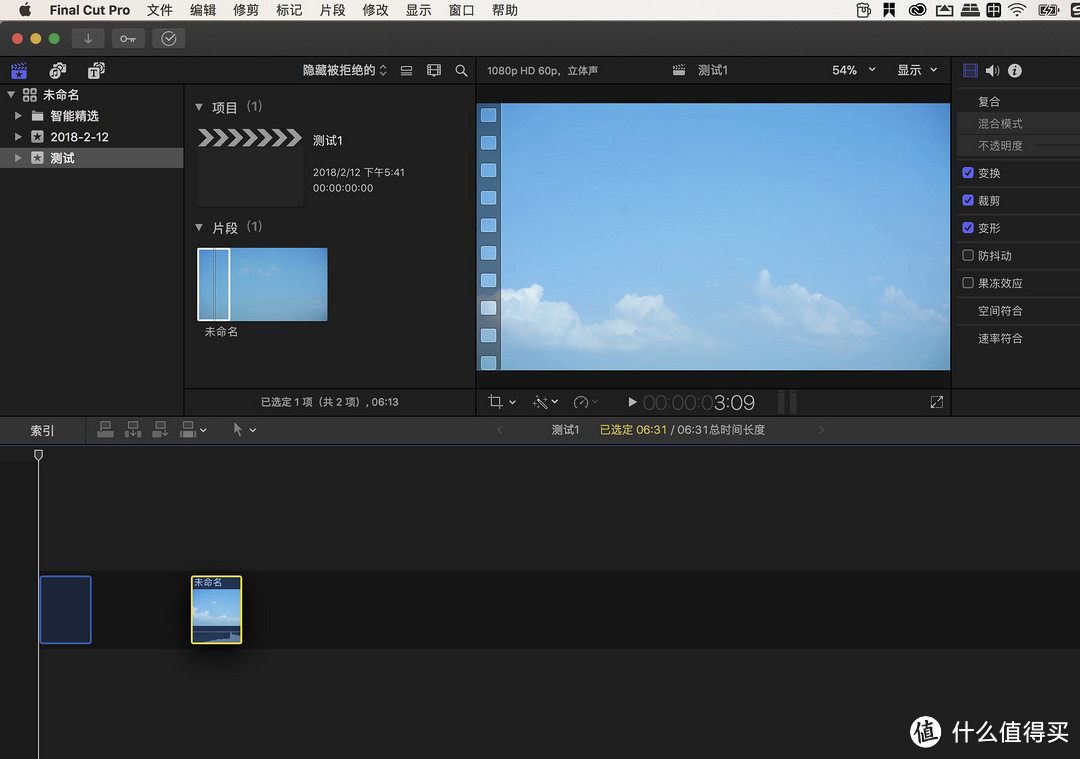
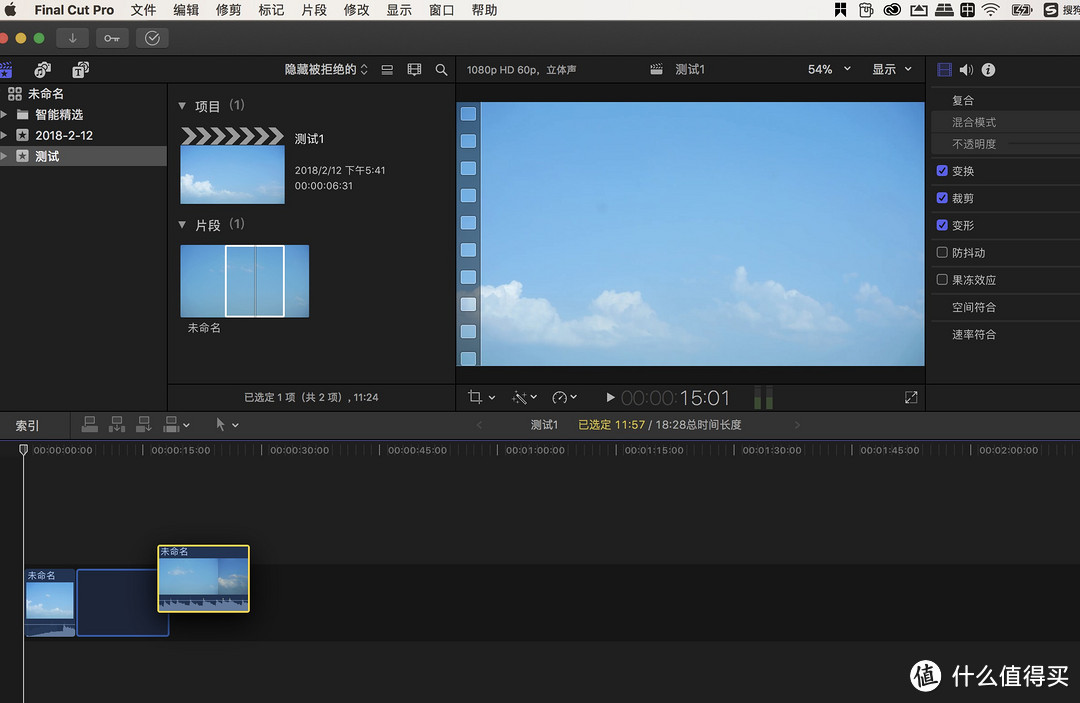
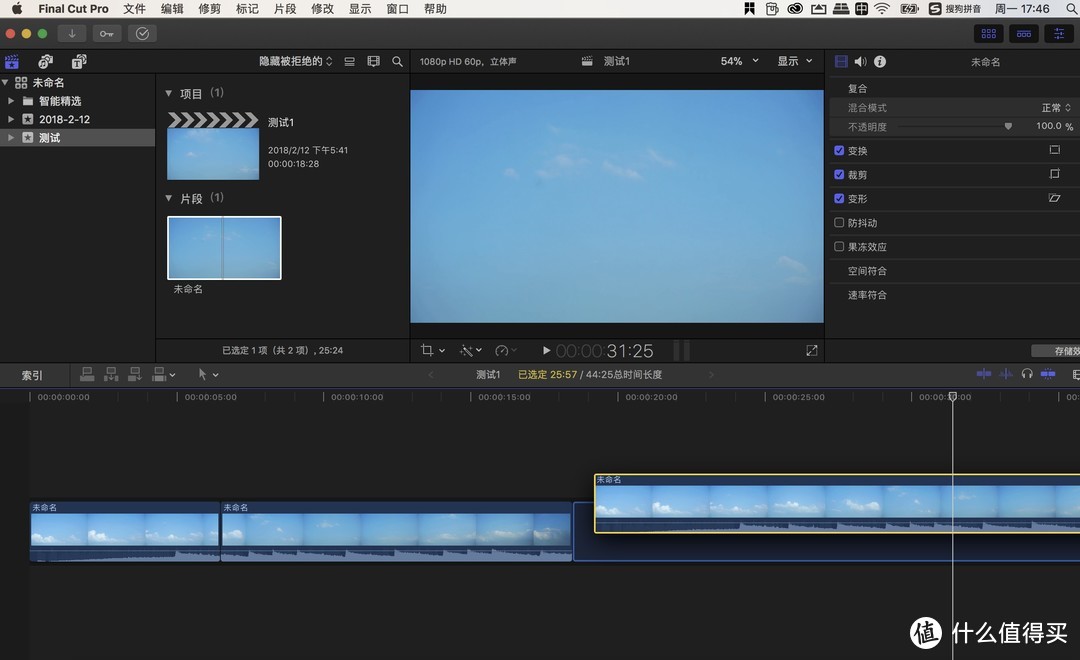
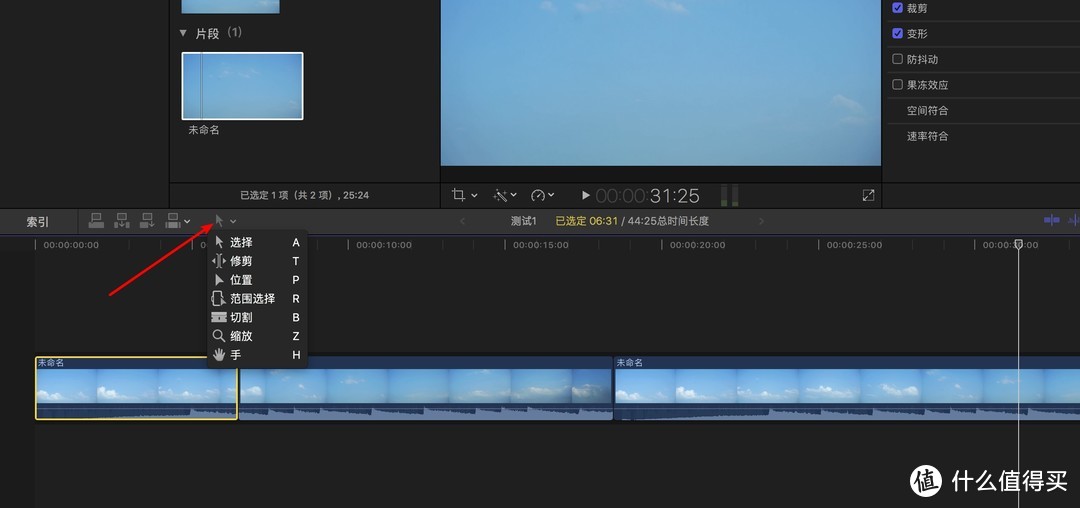
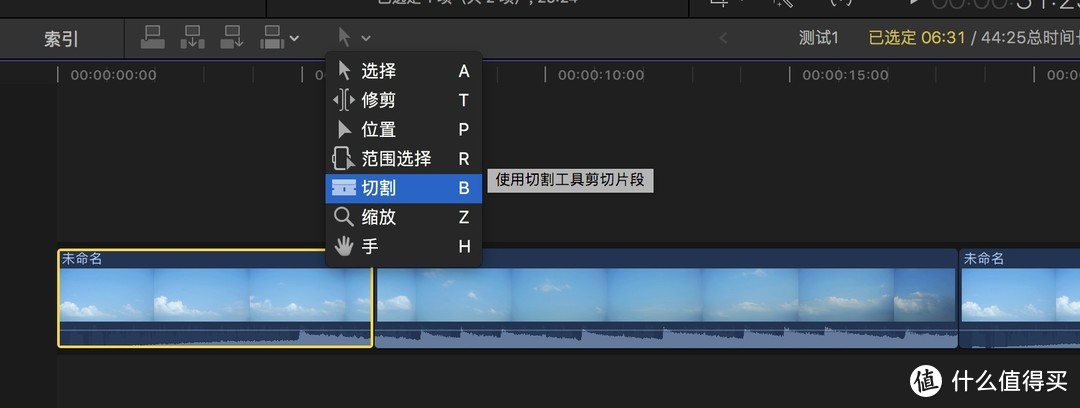
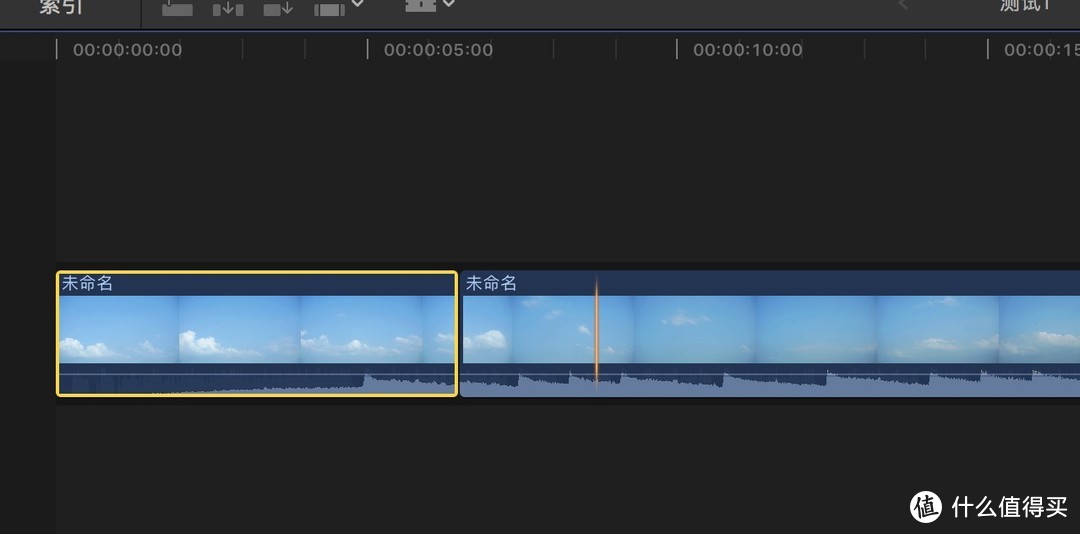
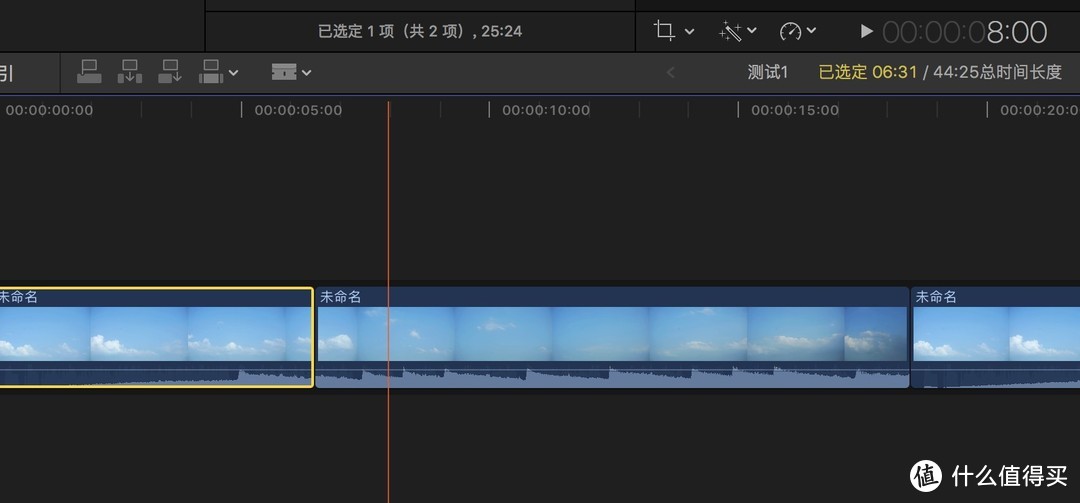
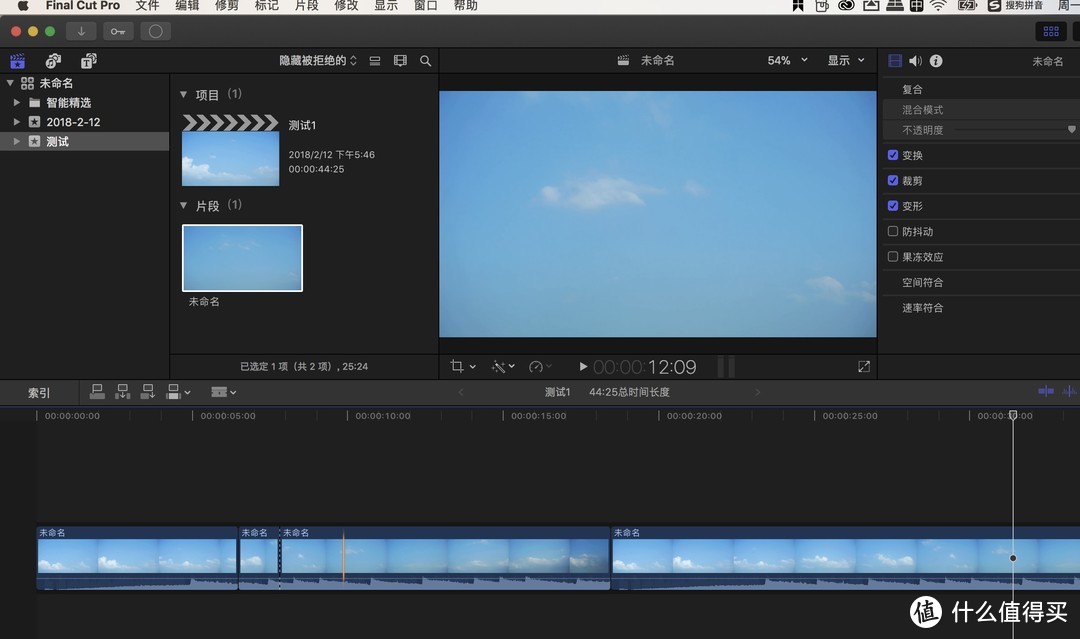
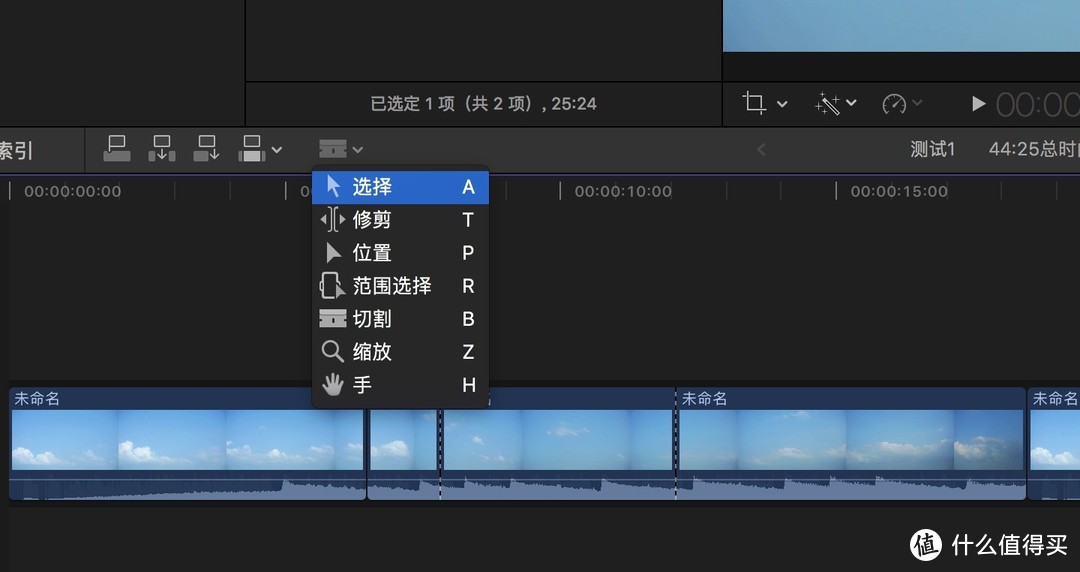
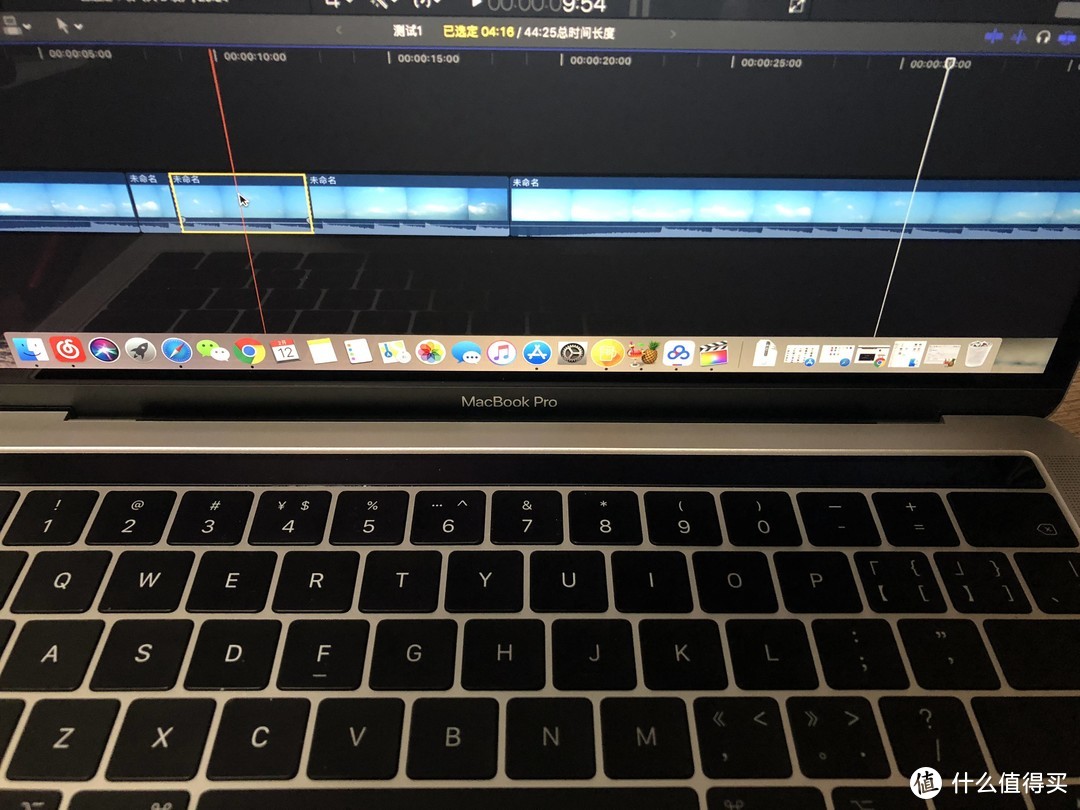
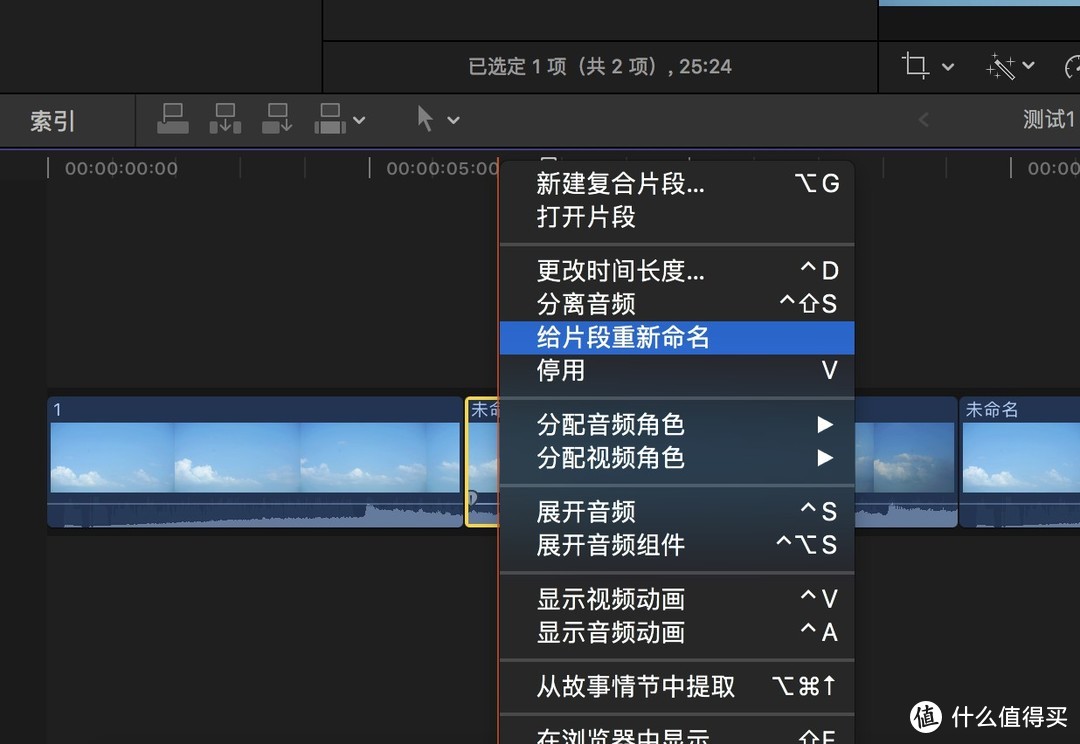
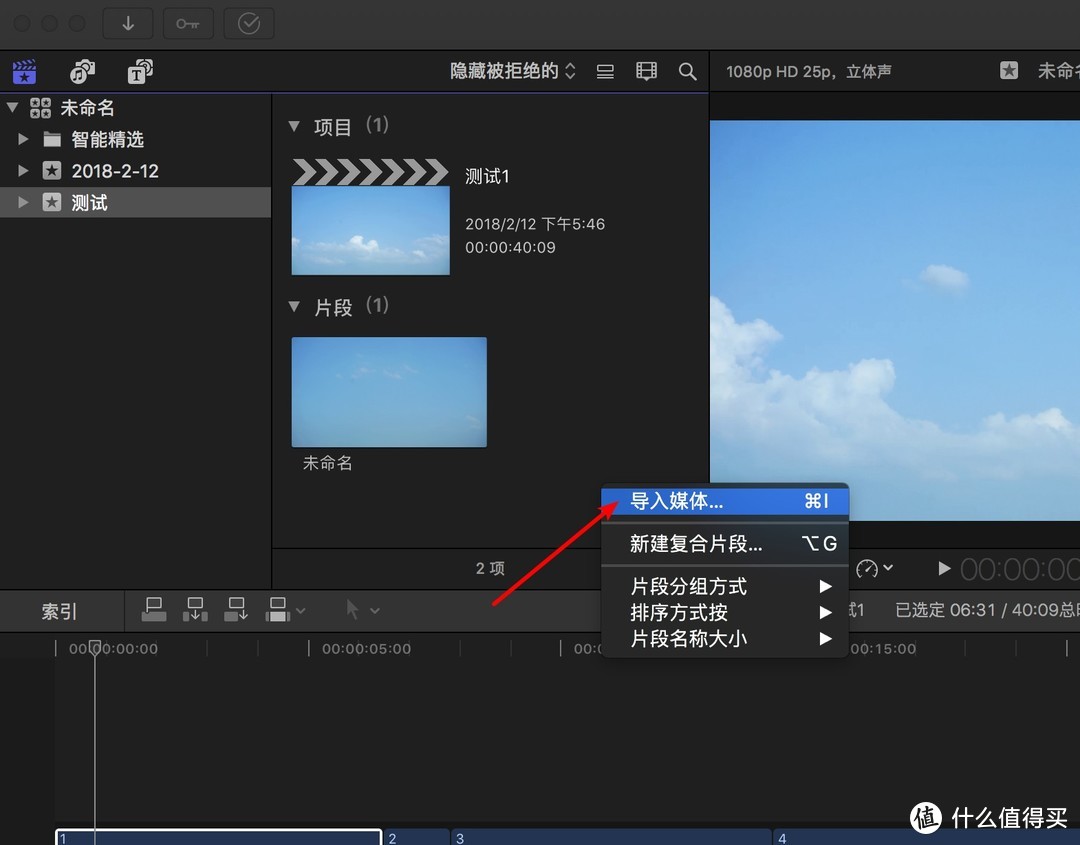
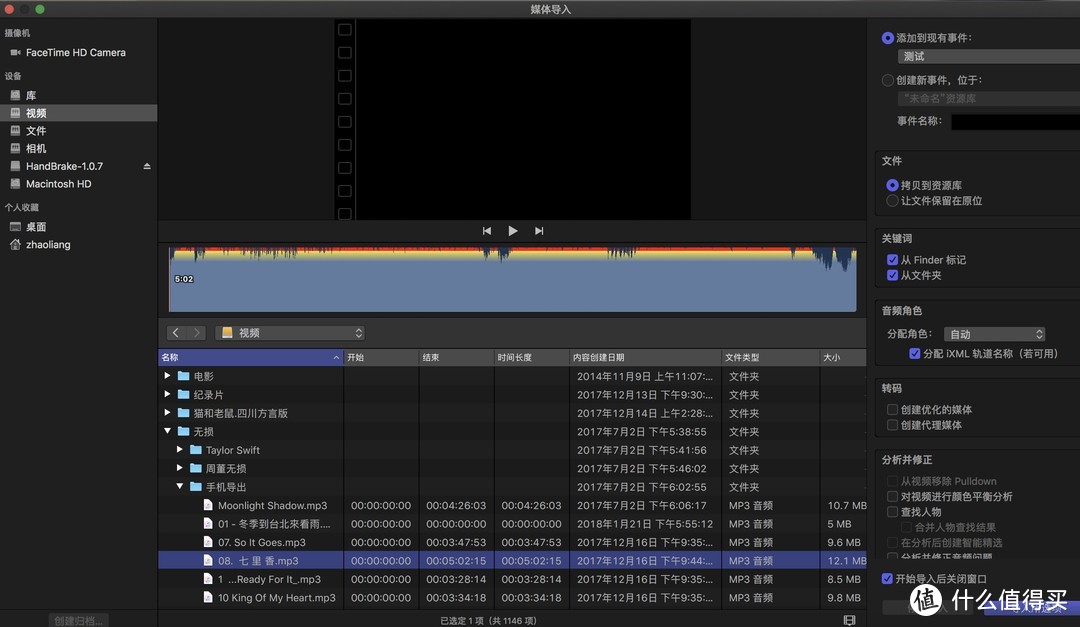
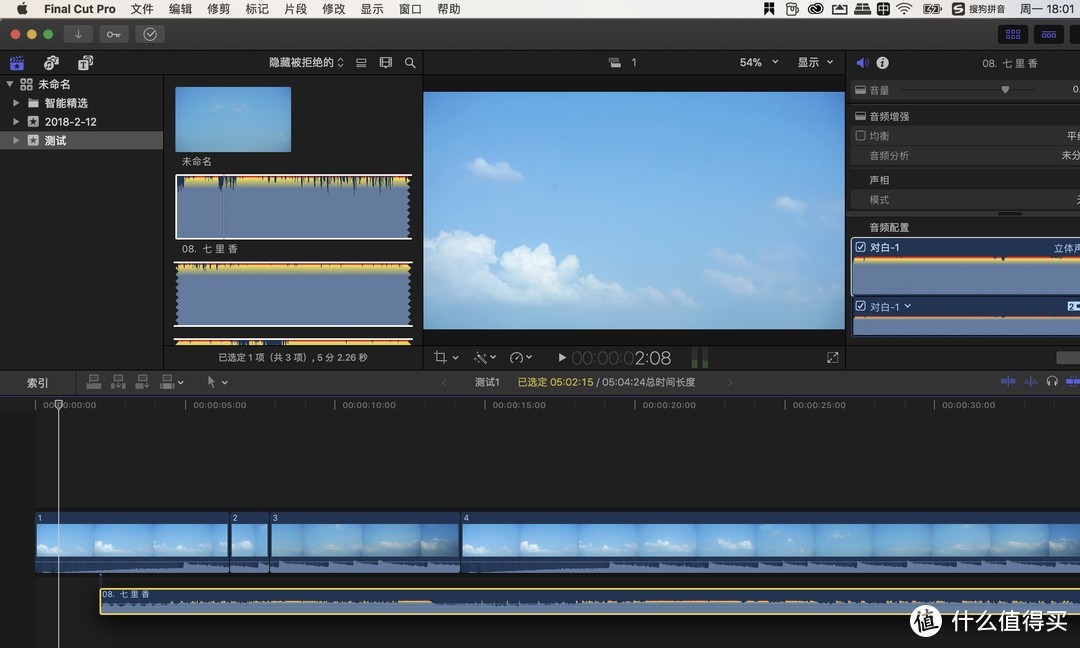
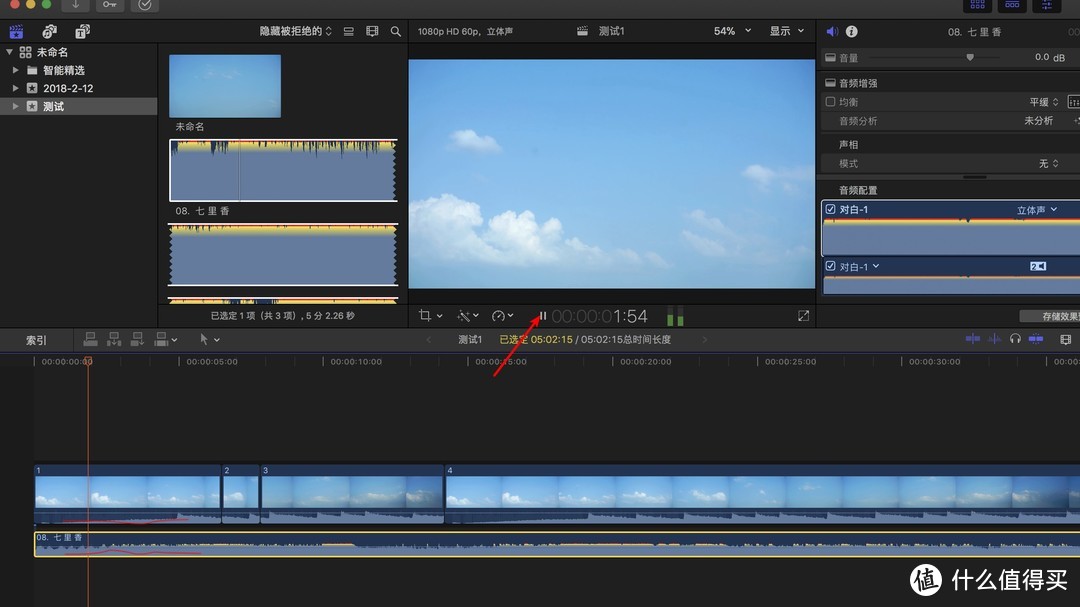
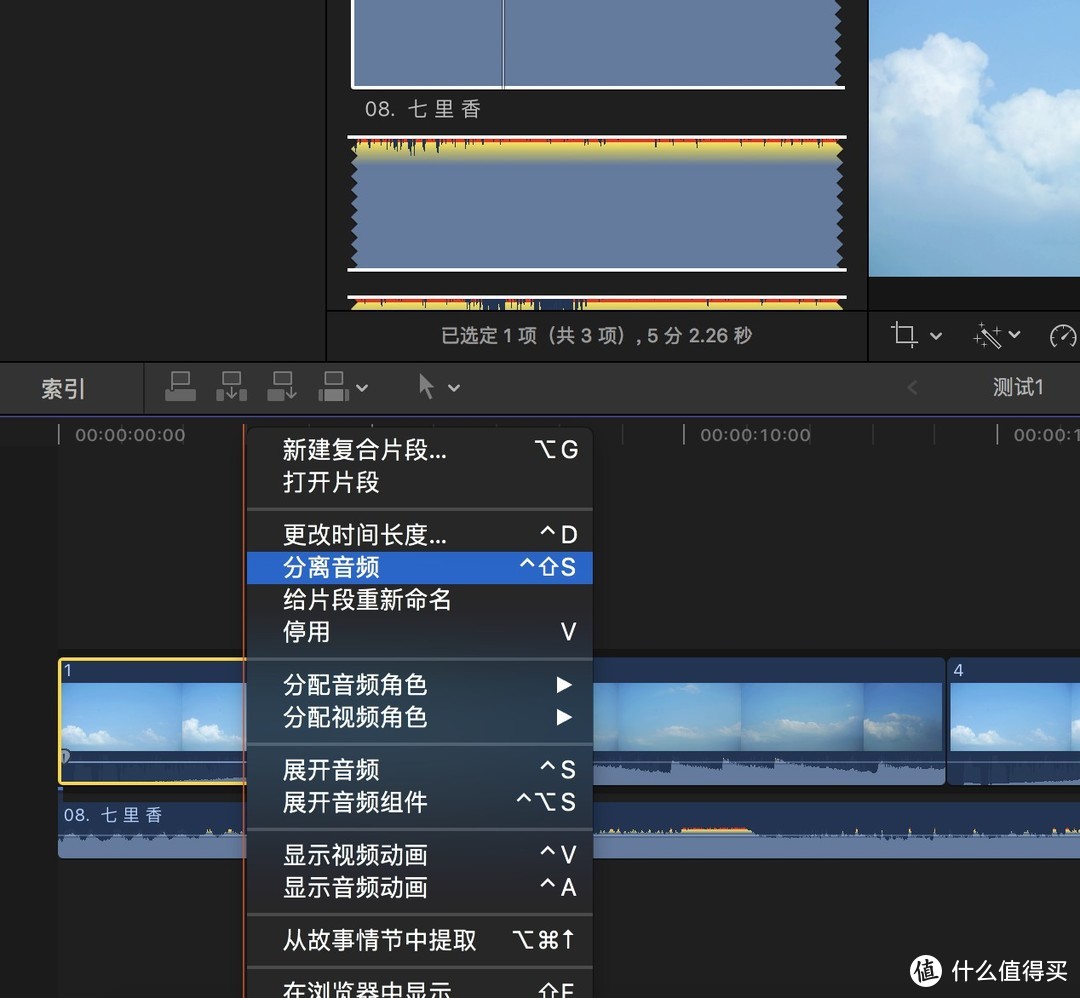
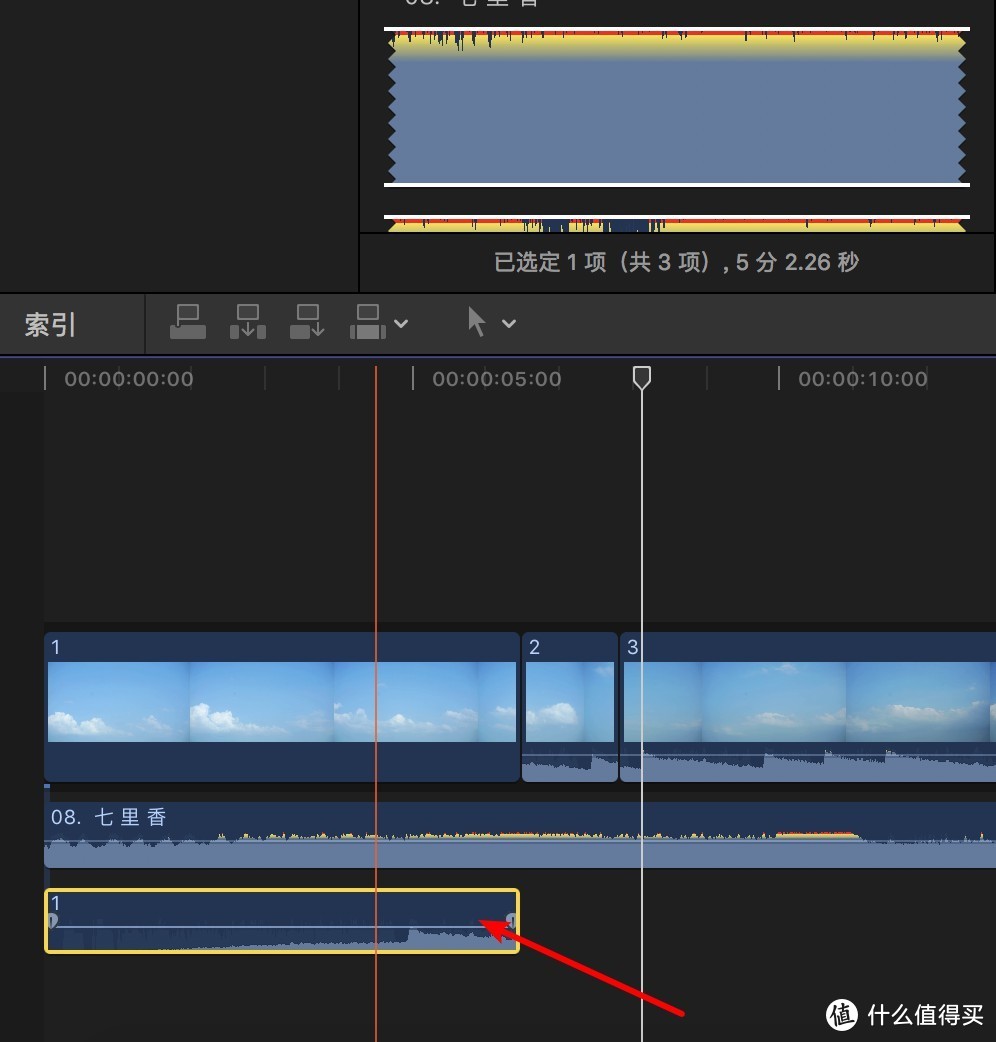
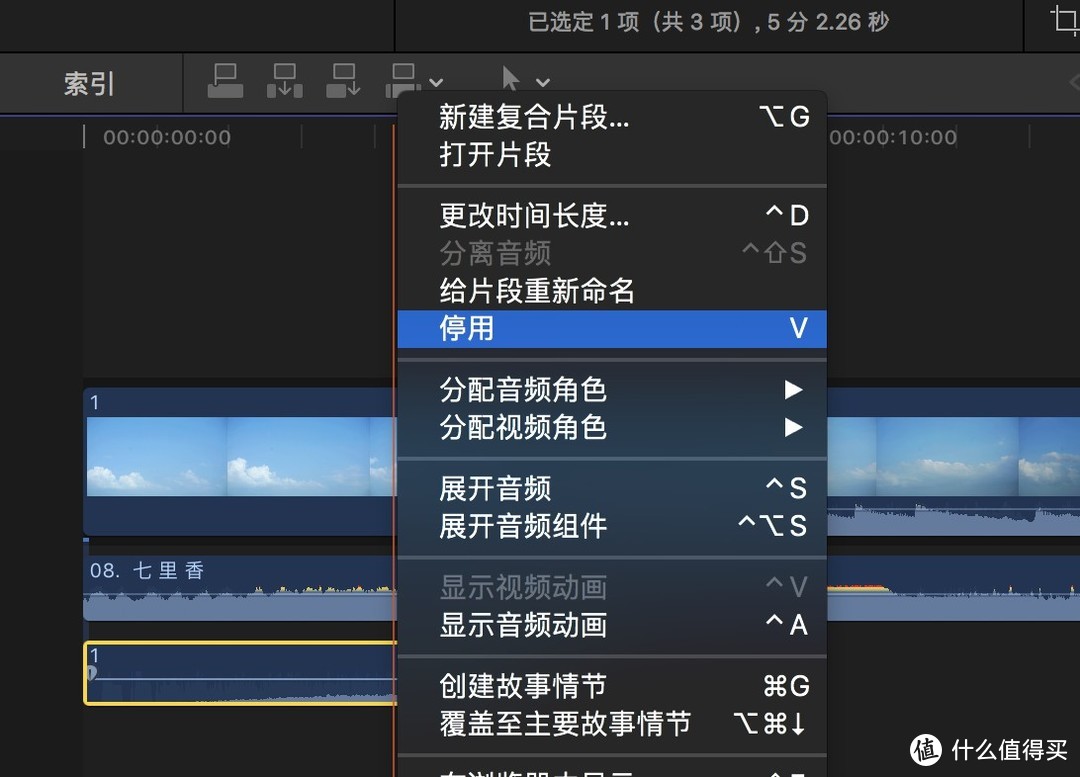
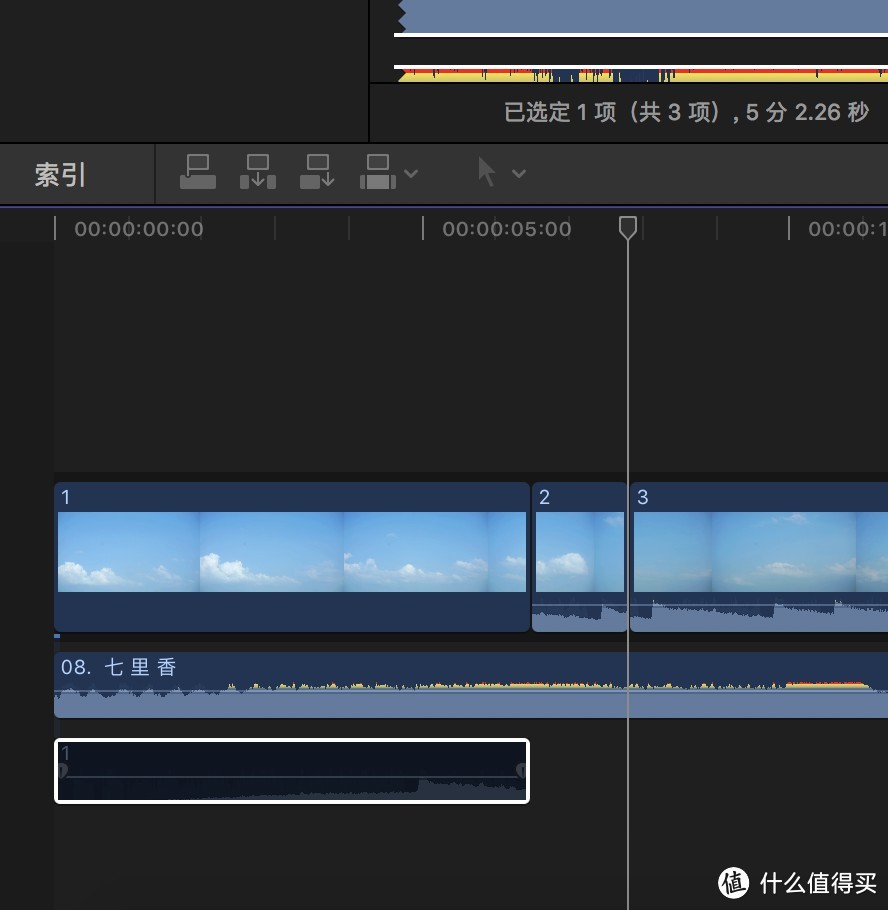
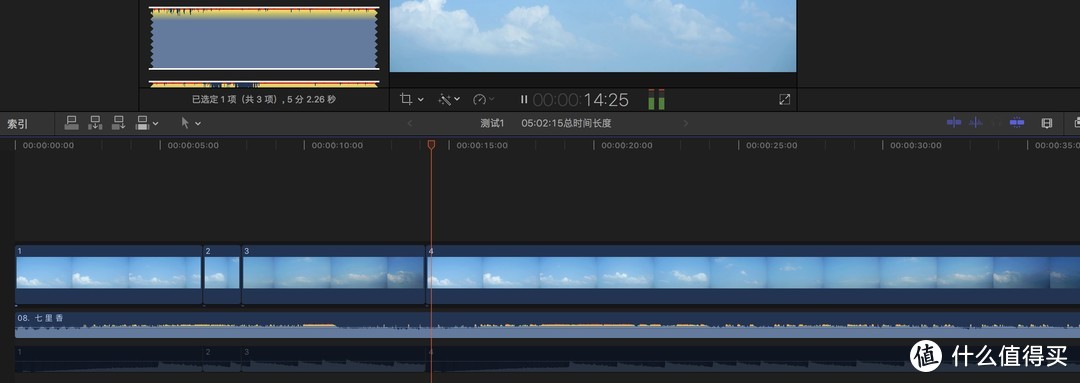
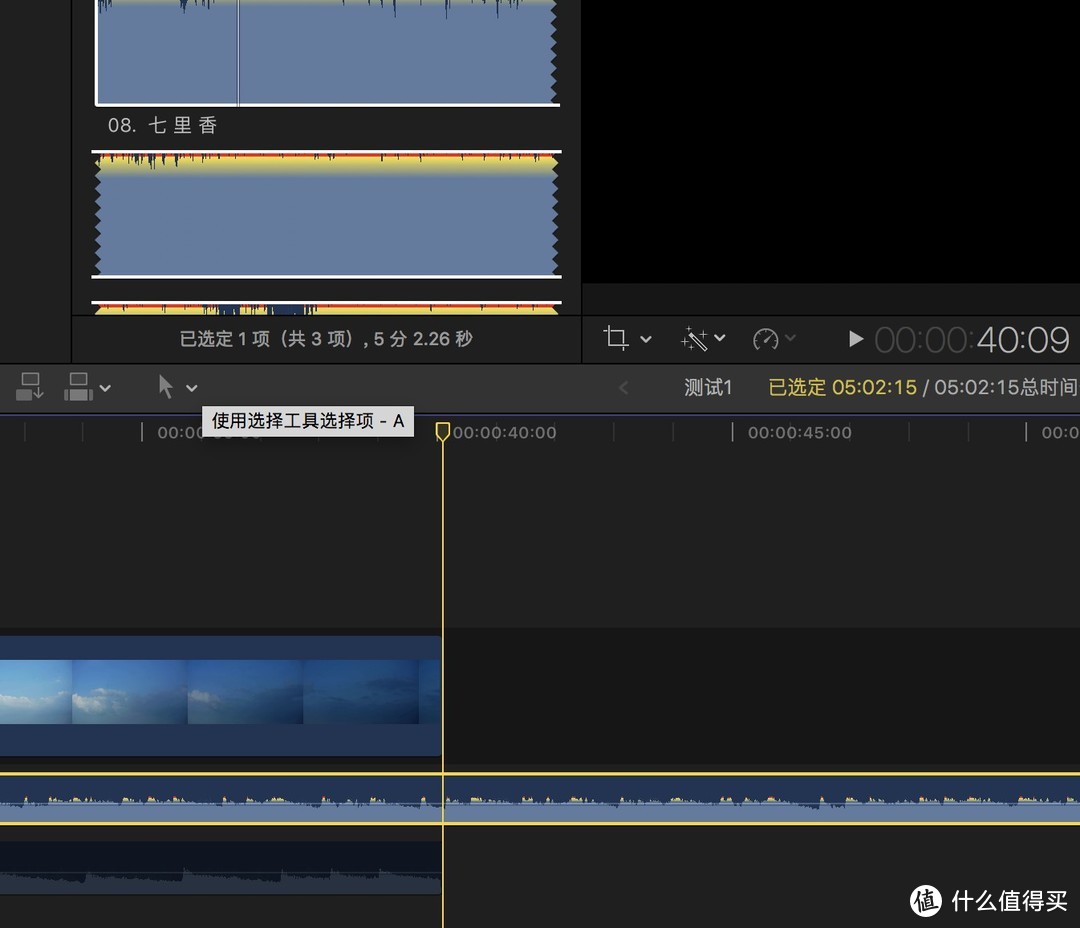
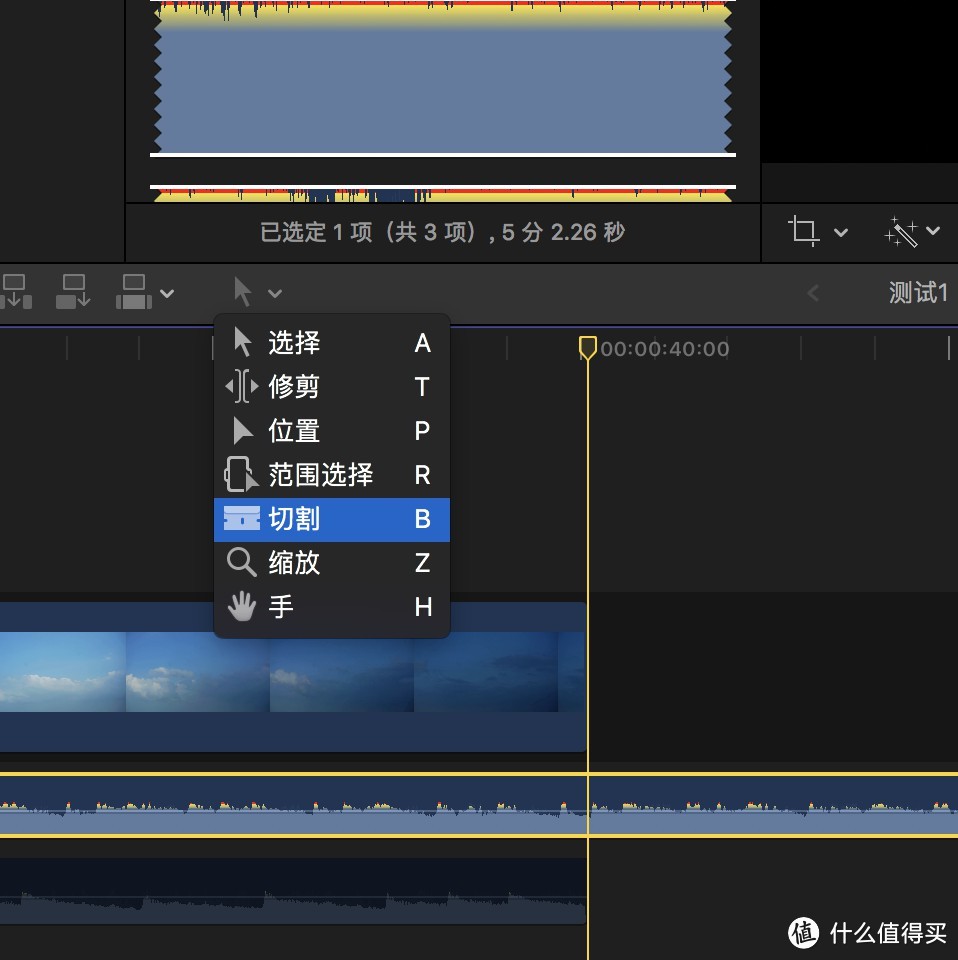
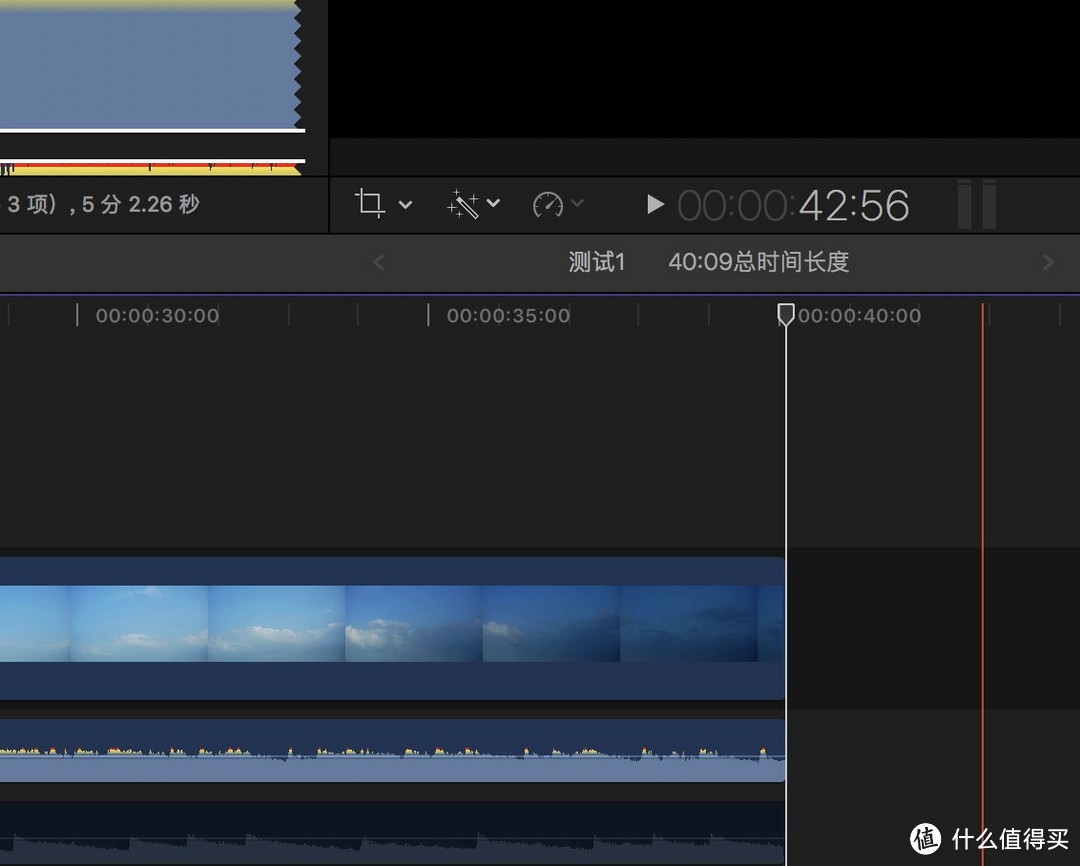
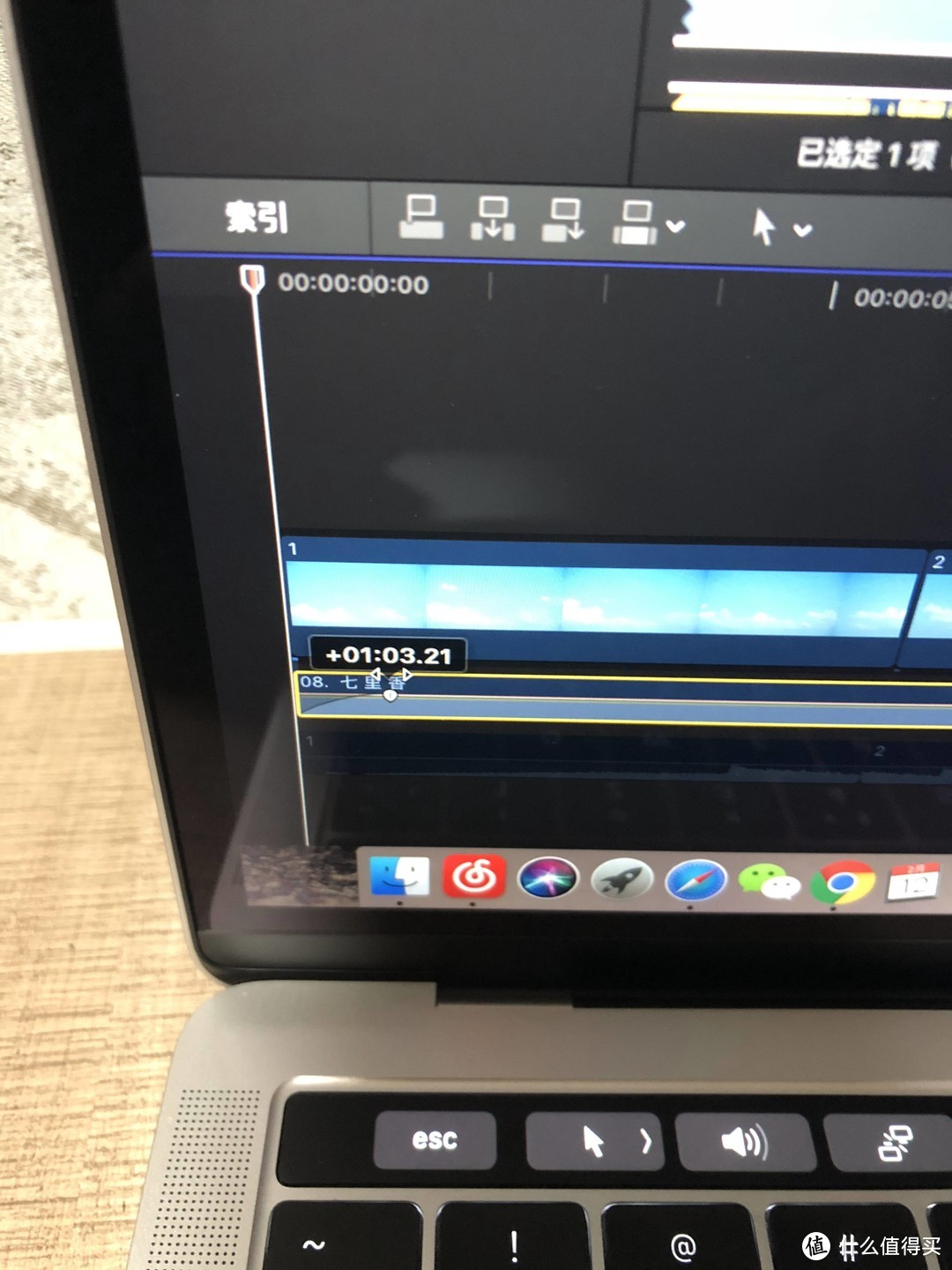
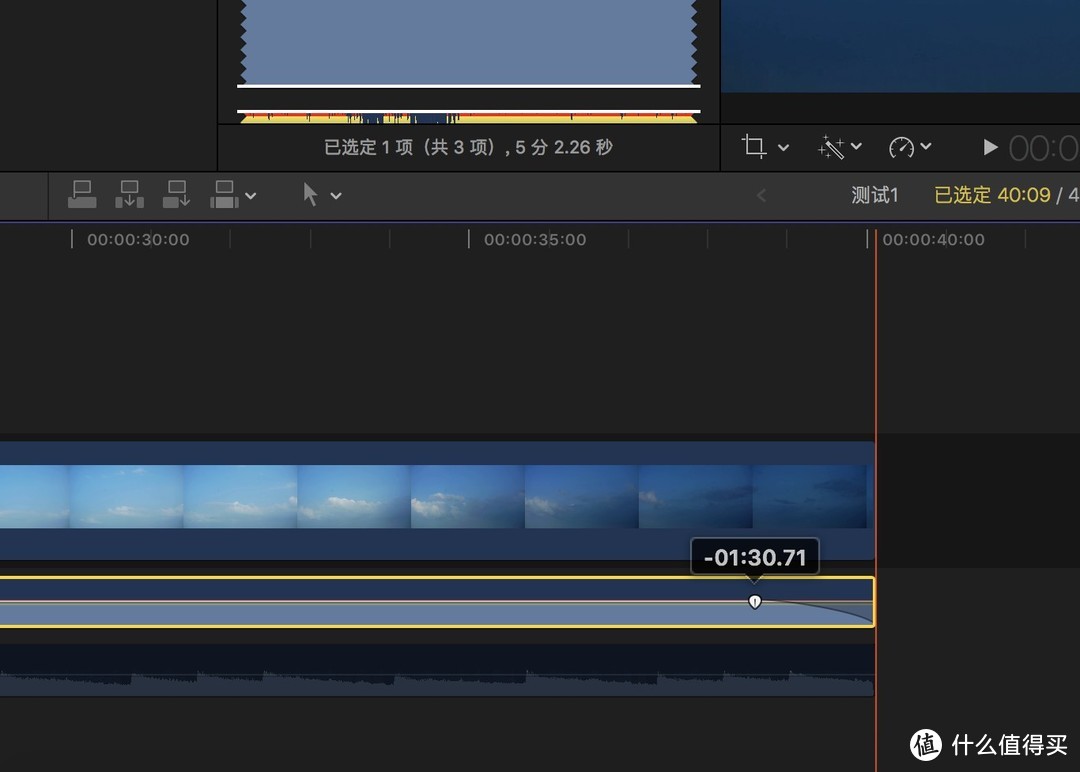
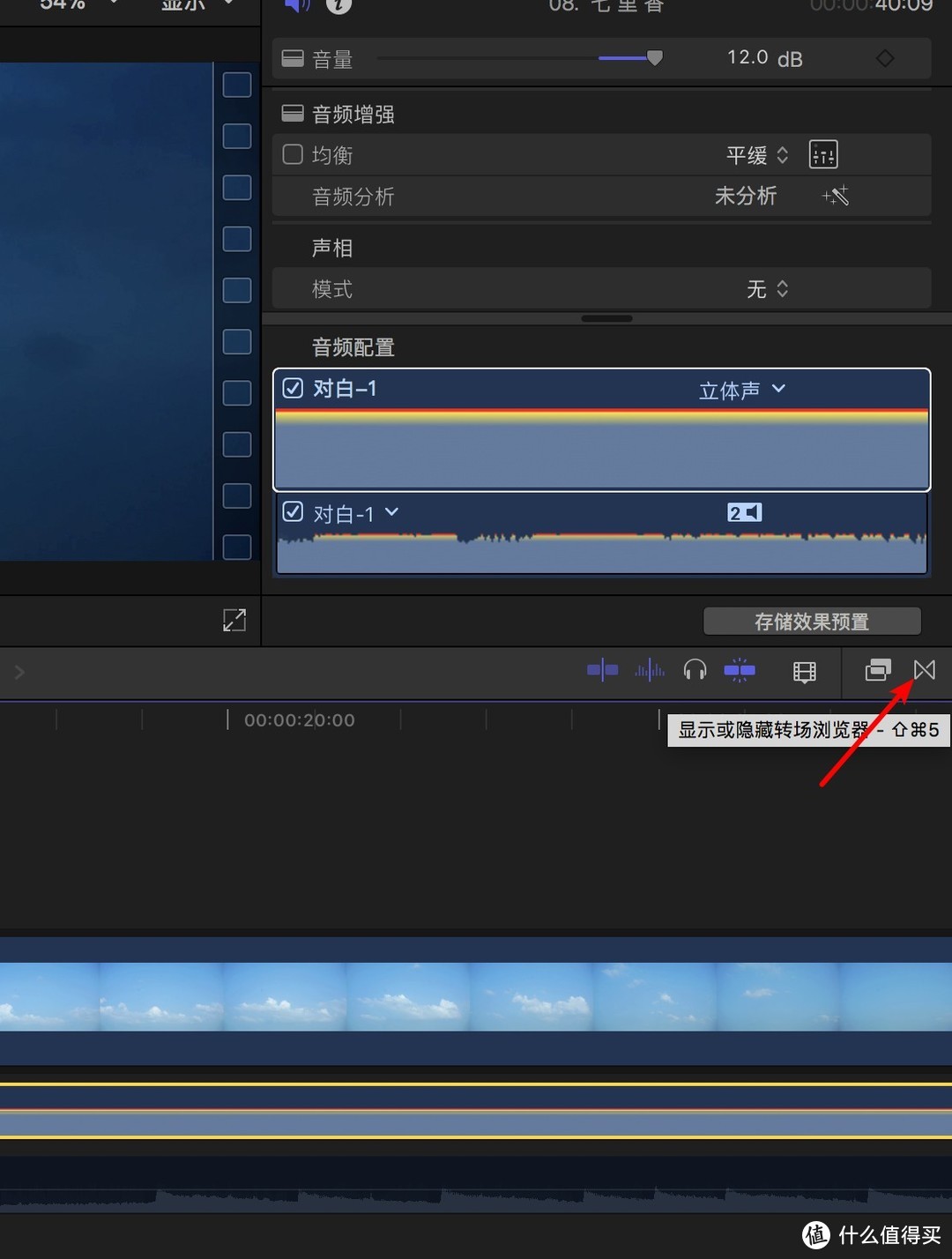

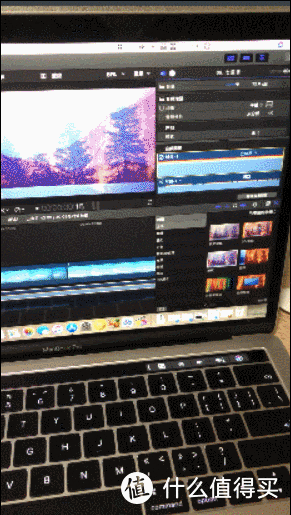
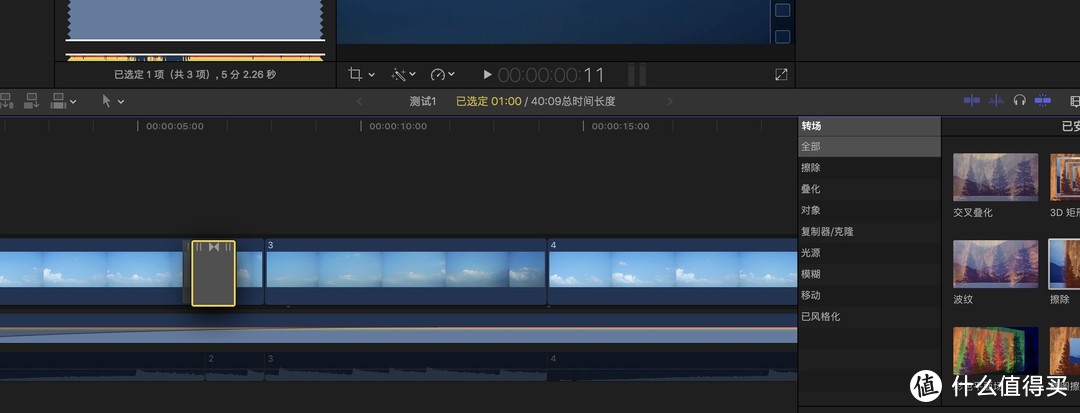
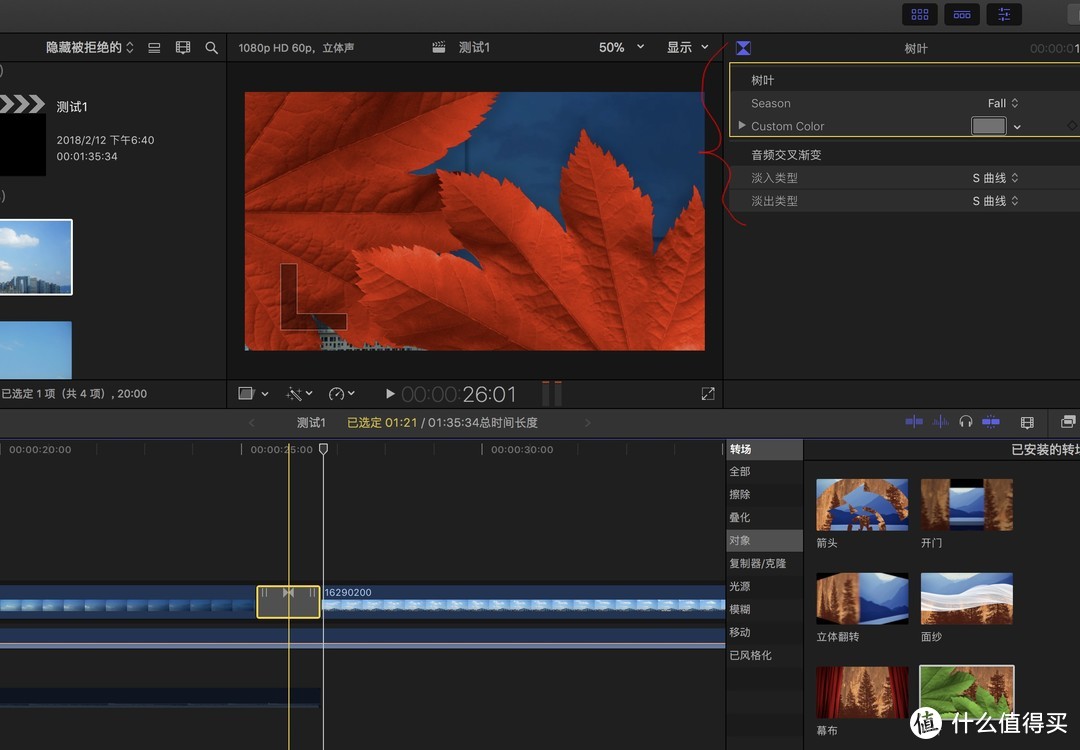
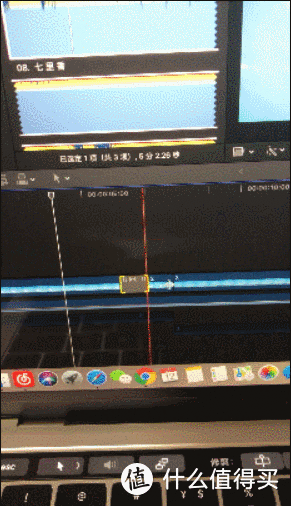
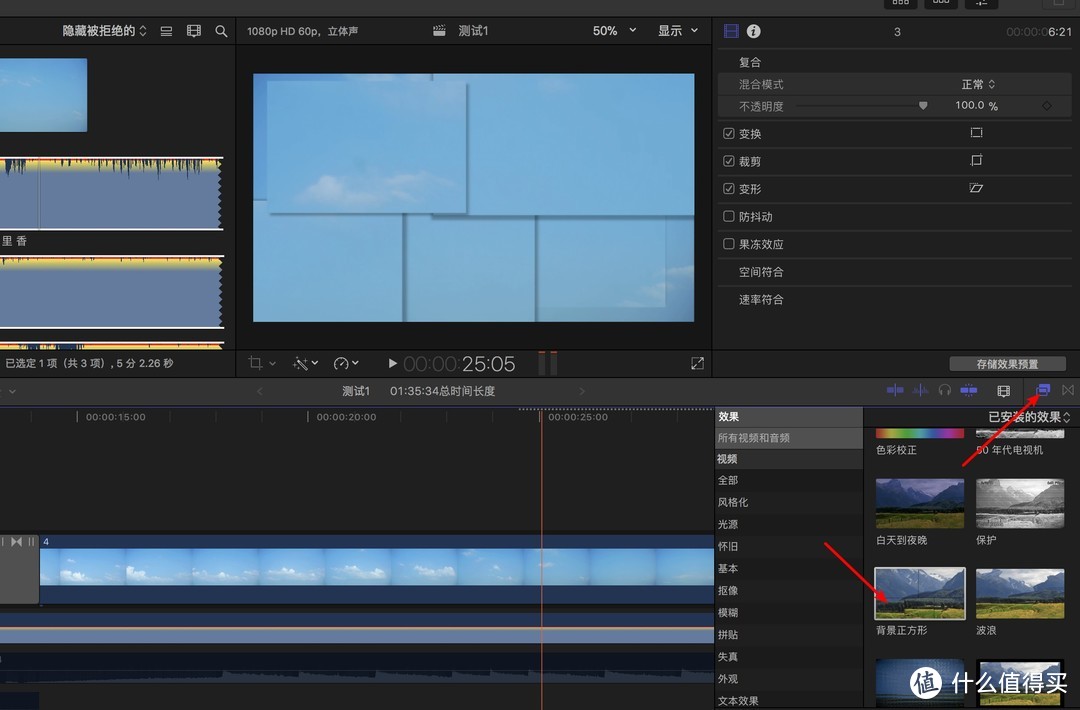
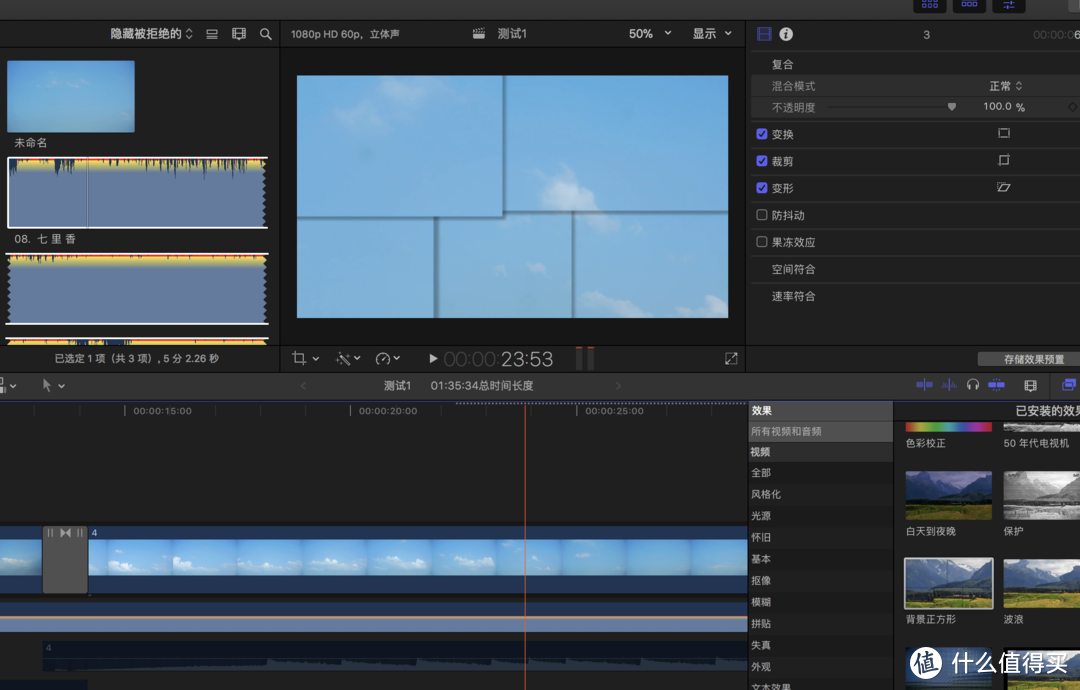
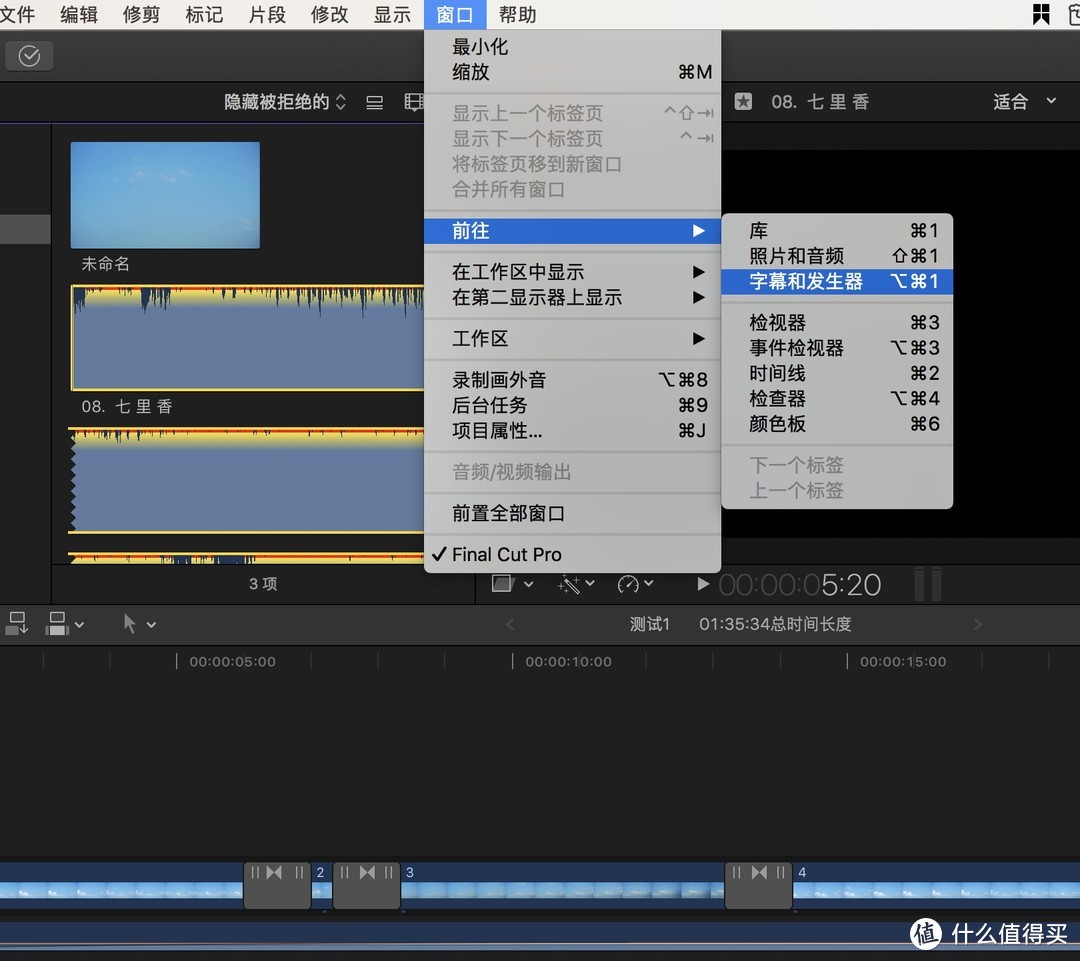
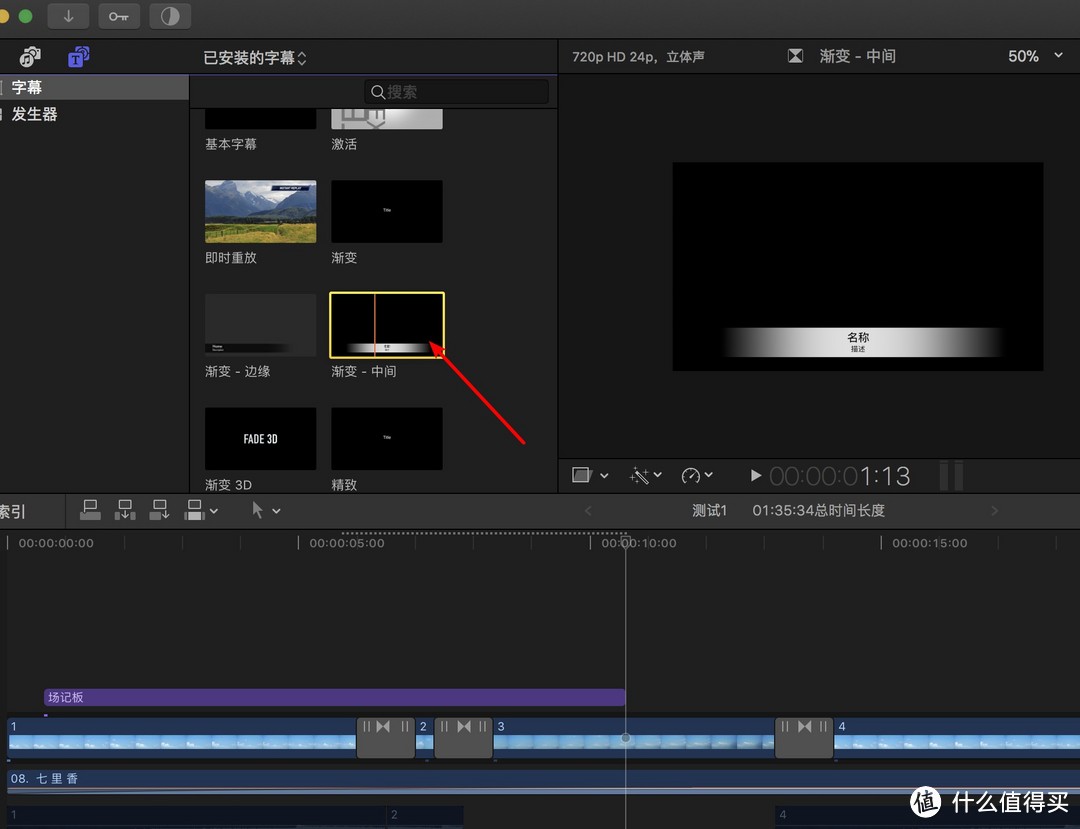
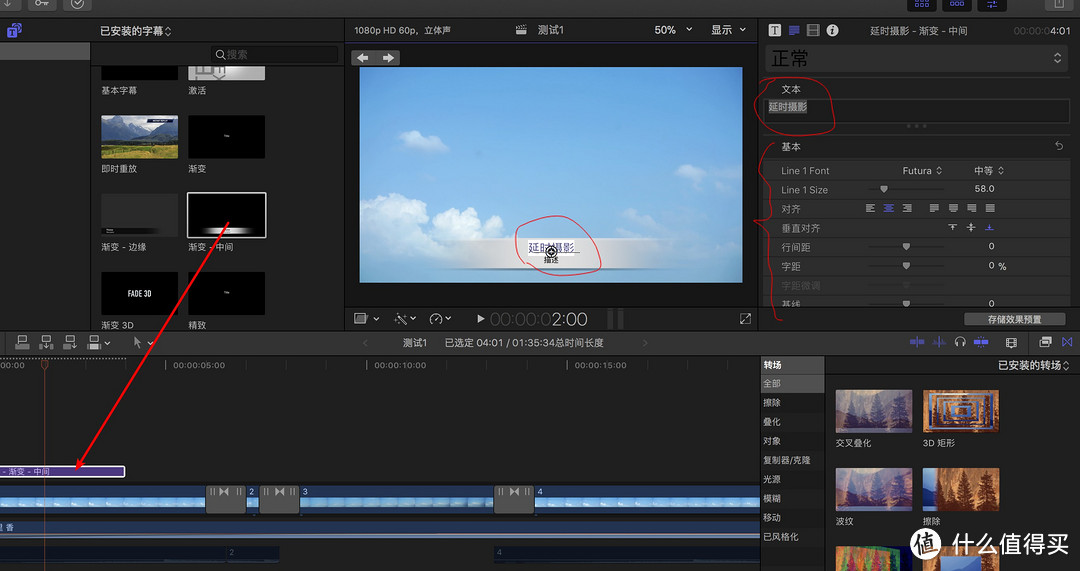
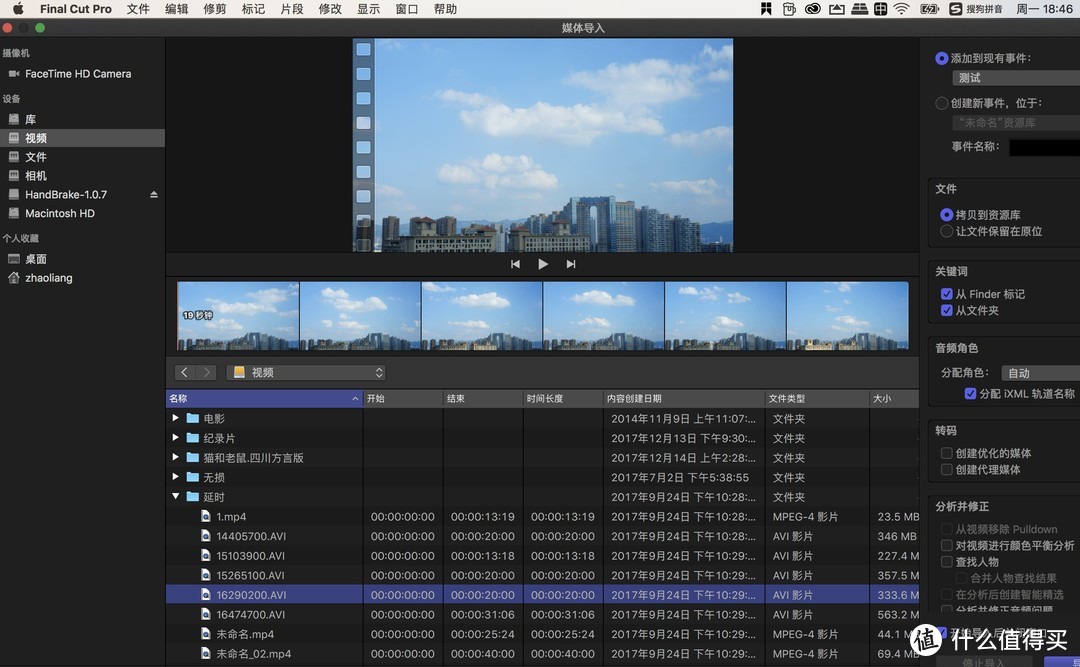
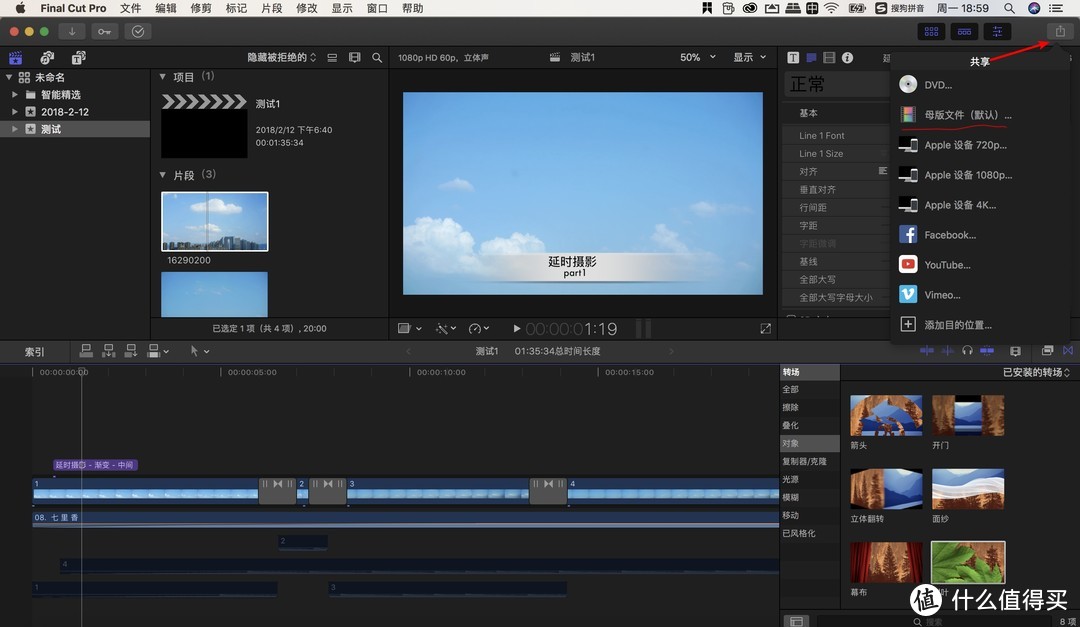
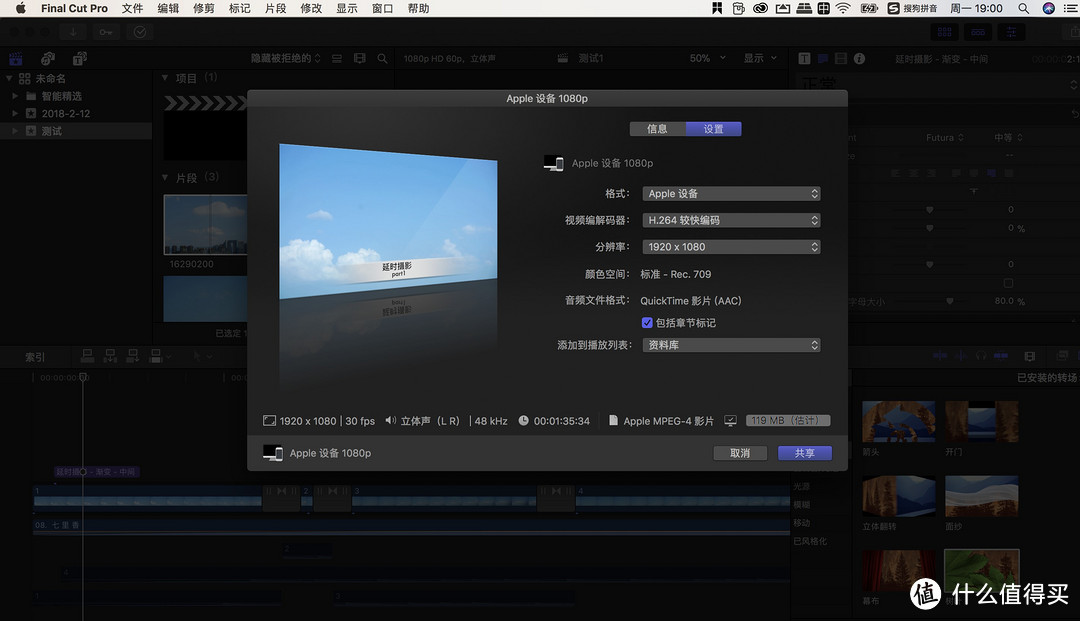
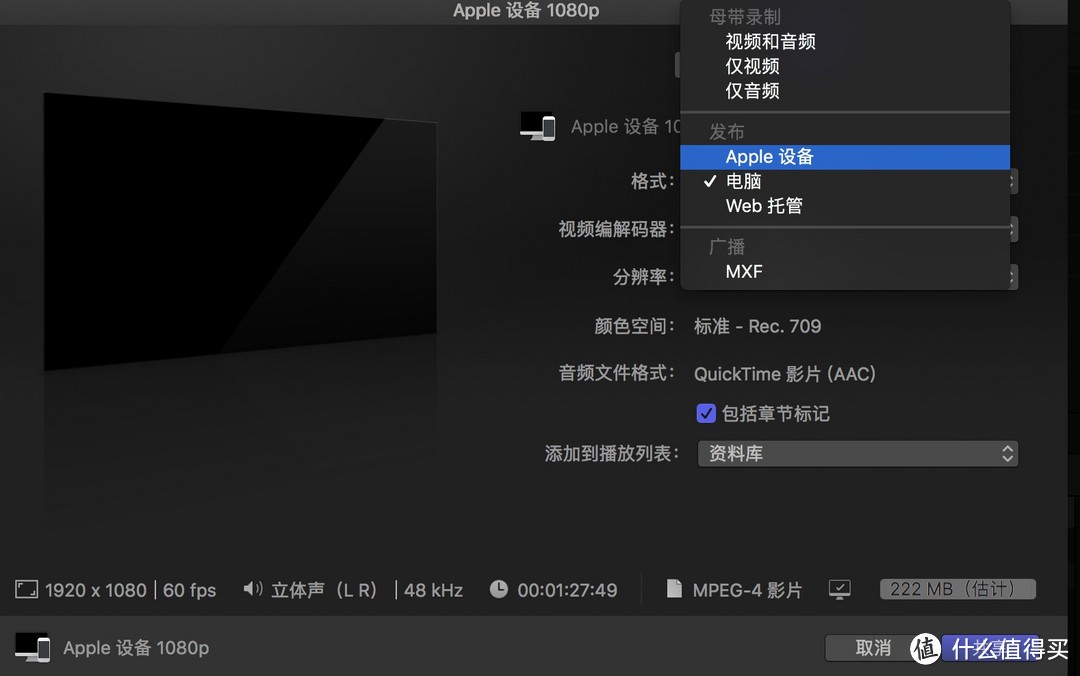

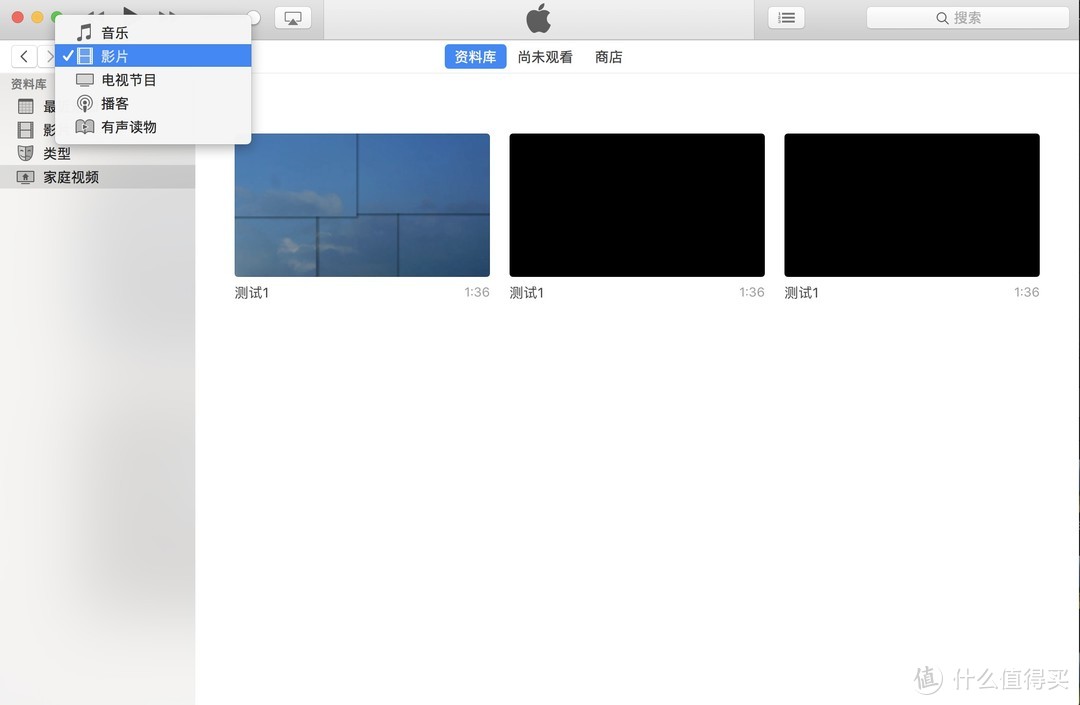
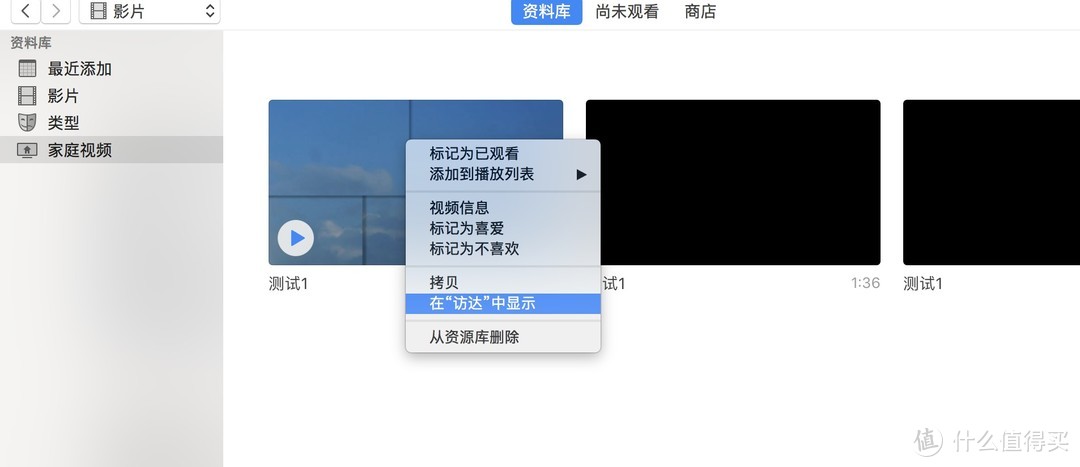

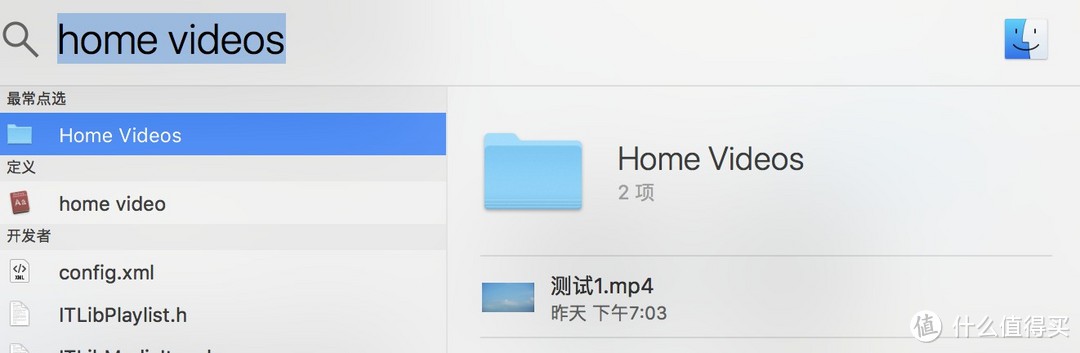























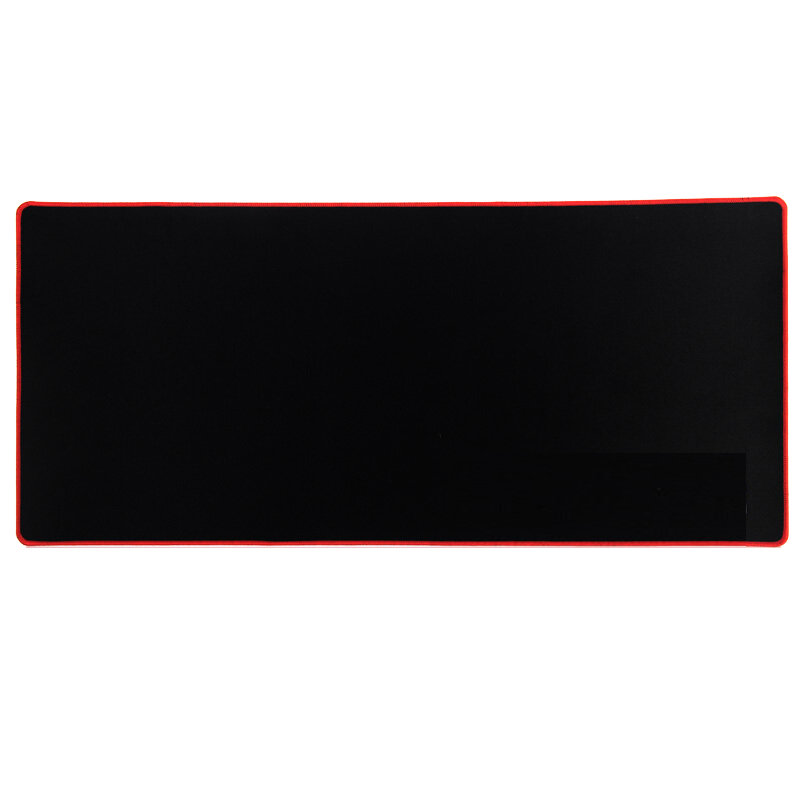


























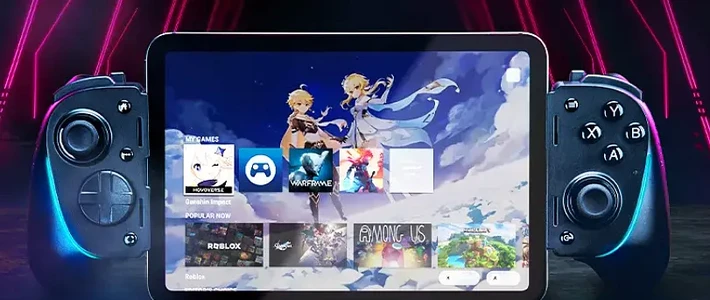



























































coon123
校验提示文案
妖无鬼
校验提示文案
junnikokuki
校验提示文案
值友2004375646
校验提示文案
科隆那厮
校验提示文案
两见钟情
校验提示文案
看看而已真不买
校验提示文案
LngYlwBnn
校验提示文案
值友2096161355
校验提示文案
打酱油的洋葱君
校验提示文案
棠溪2022
校验提示文案
shadowraze
校验提示文案
小天呀
校验提示文案
伊森-
校验提示文案
布莱克Feather
校验提示文案
京城十三少
校验提示文案
帝国之星
校验提示文案
大怪鸟羊库库
校验提示文案
值友3850623720
校验提示文案
只是如果
校验提示文案
两见钟情
校验提示文案
科隆那厮
校验提示文案
新火
校验提示文案
东北大板
校验提示文案
值友2004375646
校验提示文案
值友4649209134
校验提示文案
coon123
校验提示文案
烈火战车
校验提示文案
值友2096161355
校验提示文案
打酱油的洋葱君
校验提示文案
打酱油的洋葱君
校验提示文案
secondage
校验提示文案
小天呀
校验提示文案
rico53
校验提示文案
请叫我星宇
相比只知道说哪里好说不出还在吗,总算看到一个实用的
校验提示文案
李俊河
校验提示文案
周俊三
校验提示文案
嘉文
校验提示文案
mini小狐
校验提示文案
wolfbinhe
校验提示文案